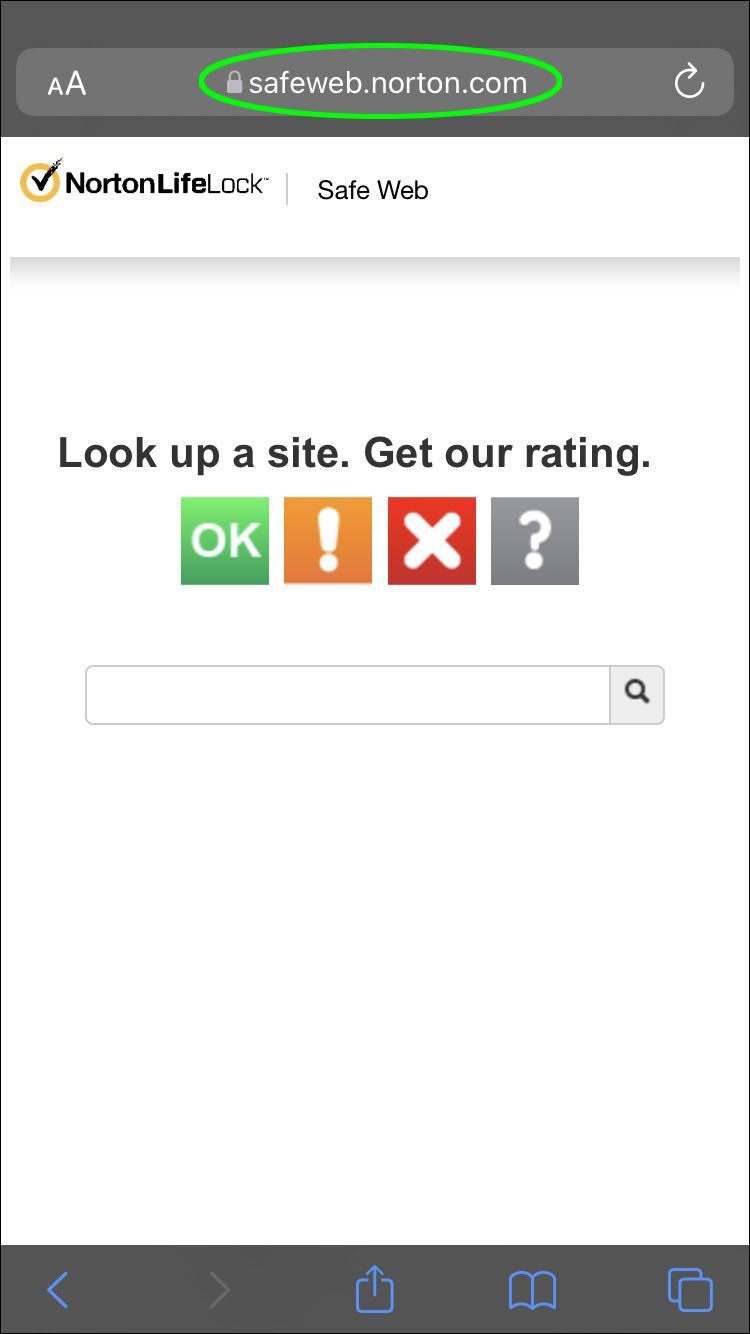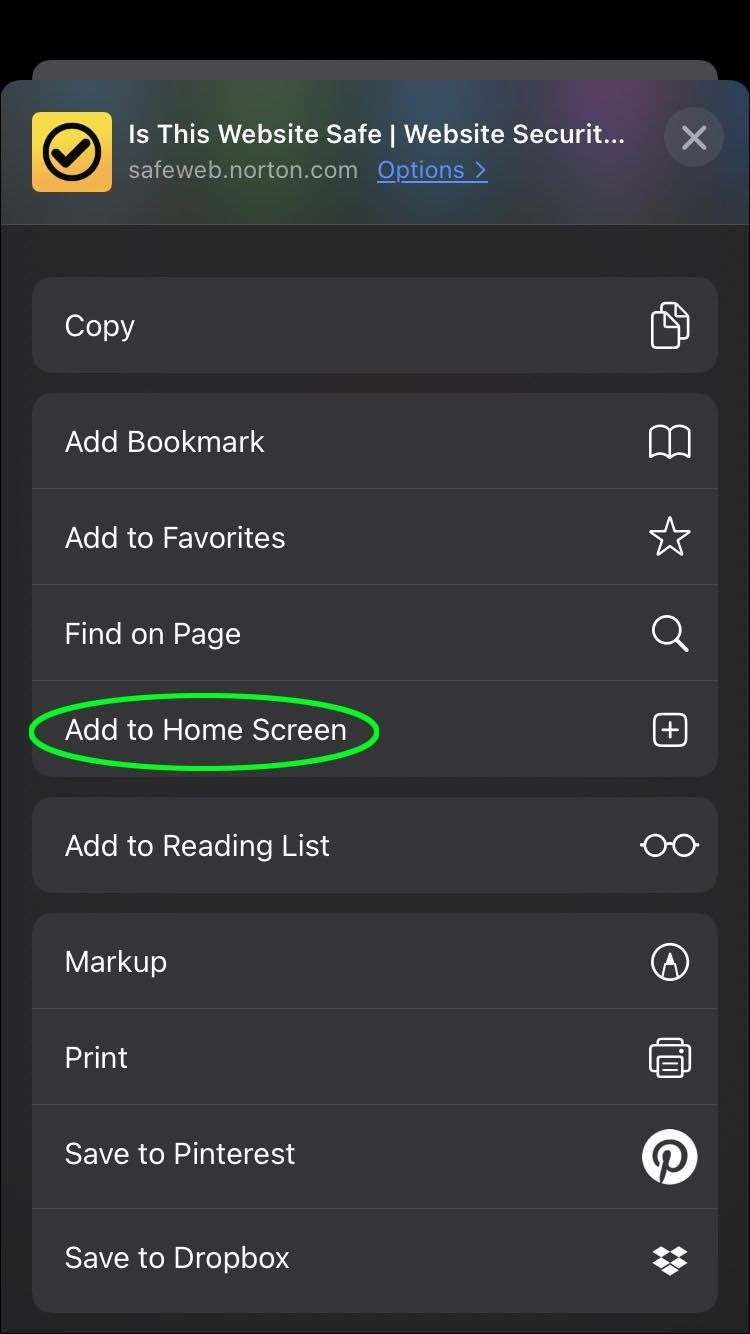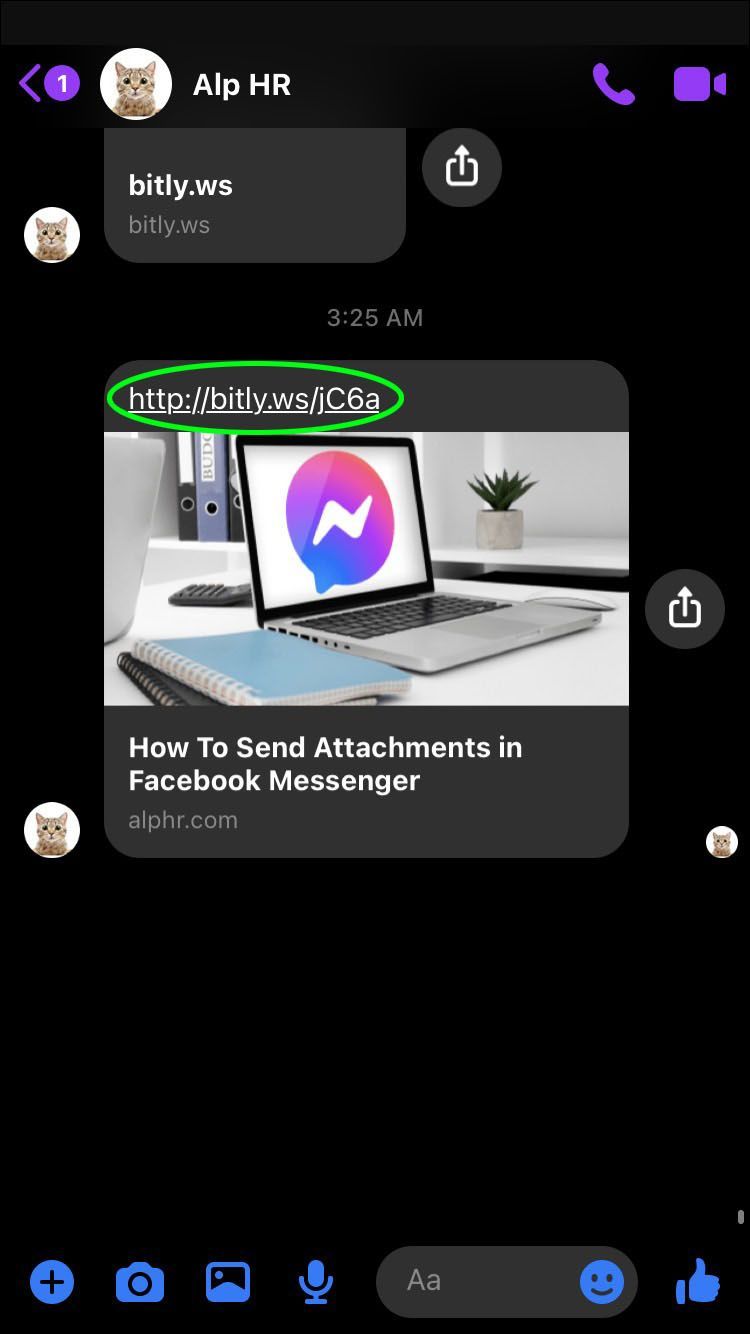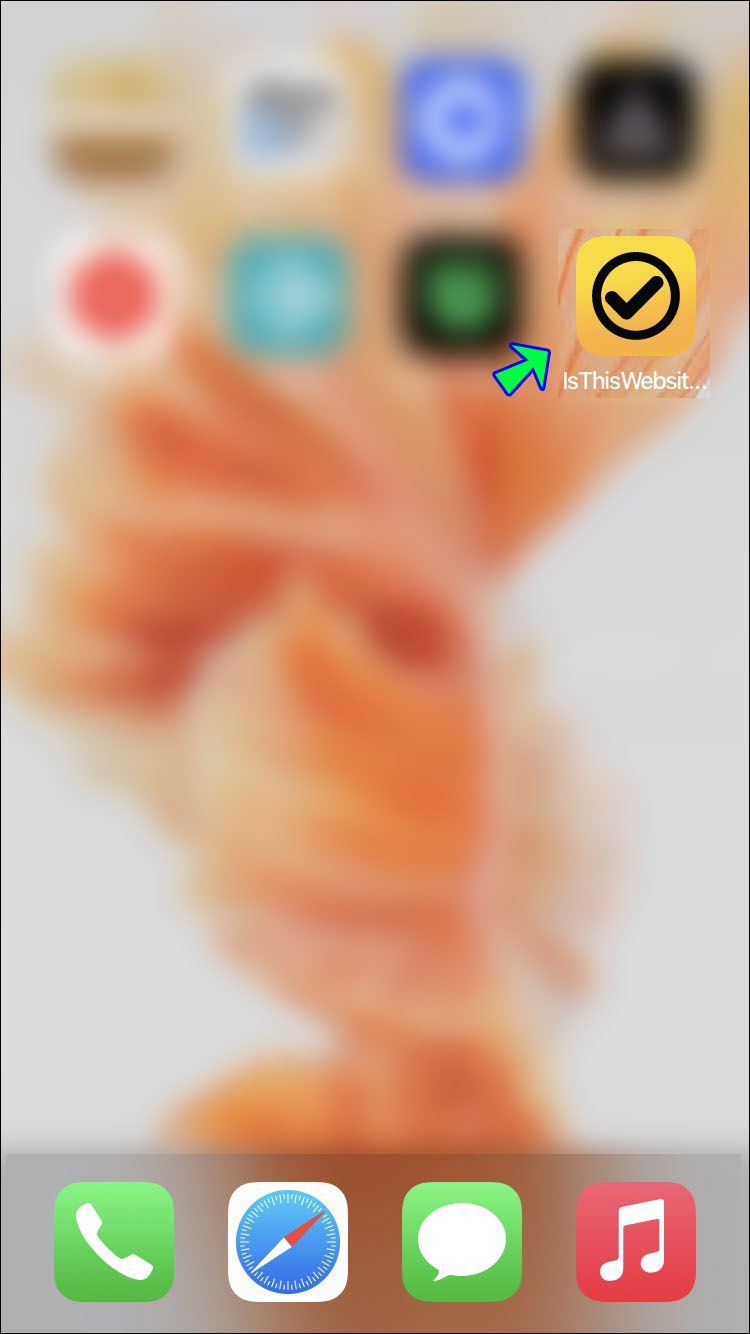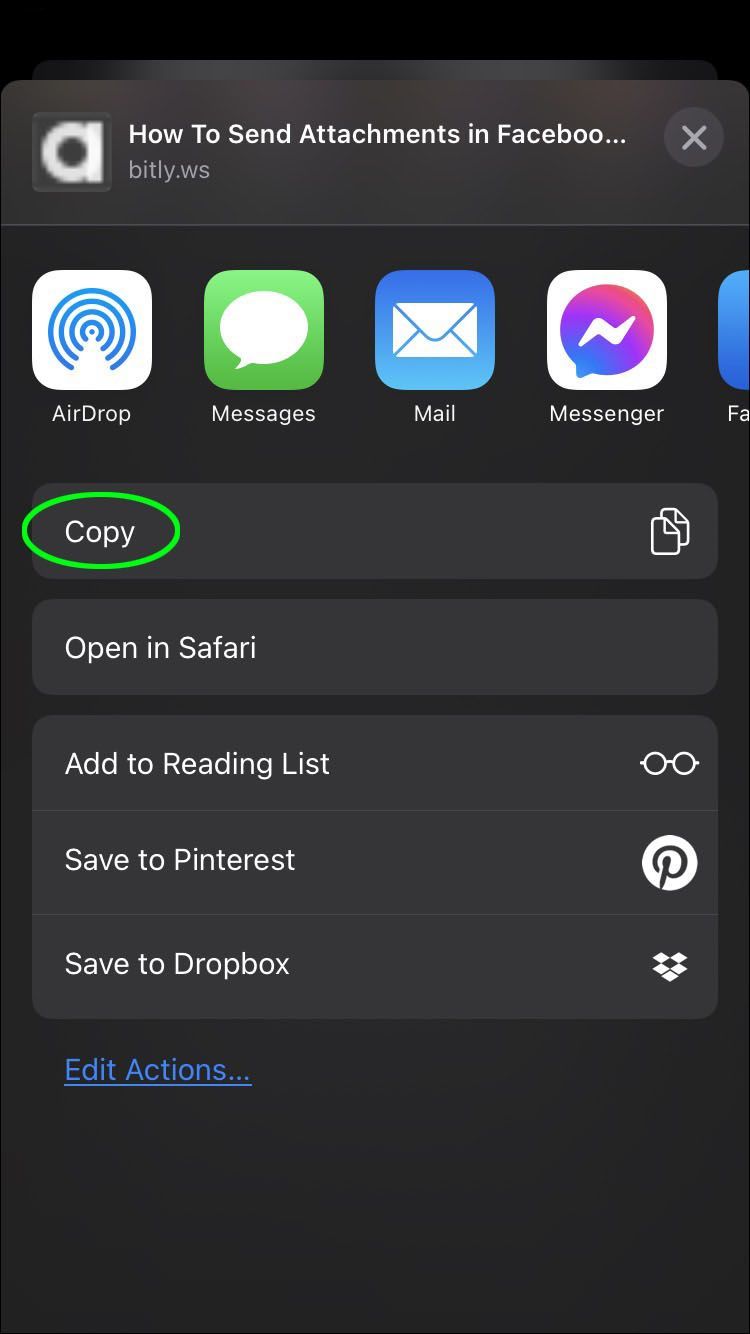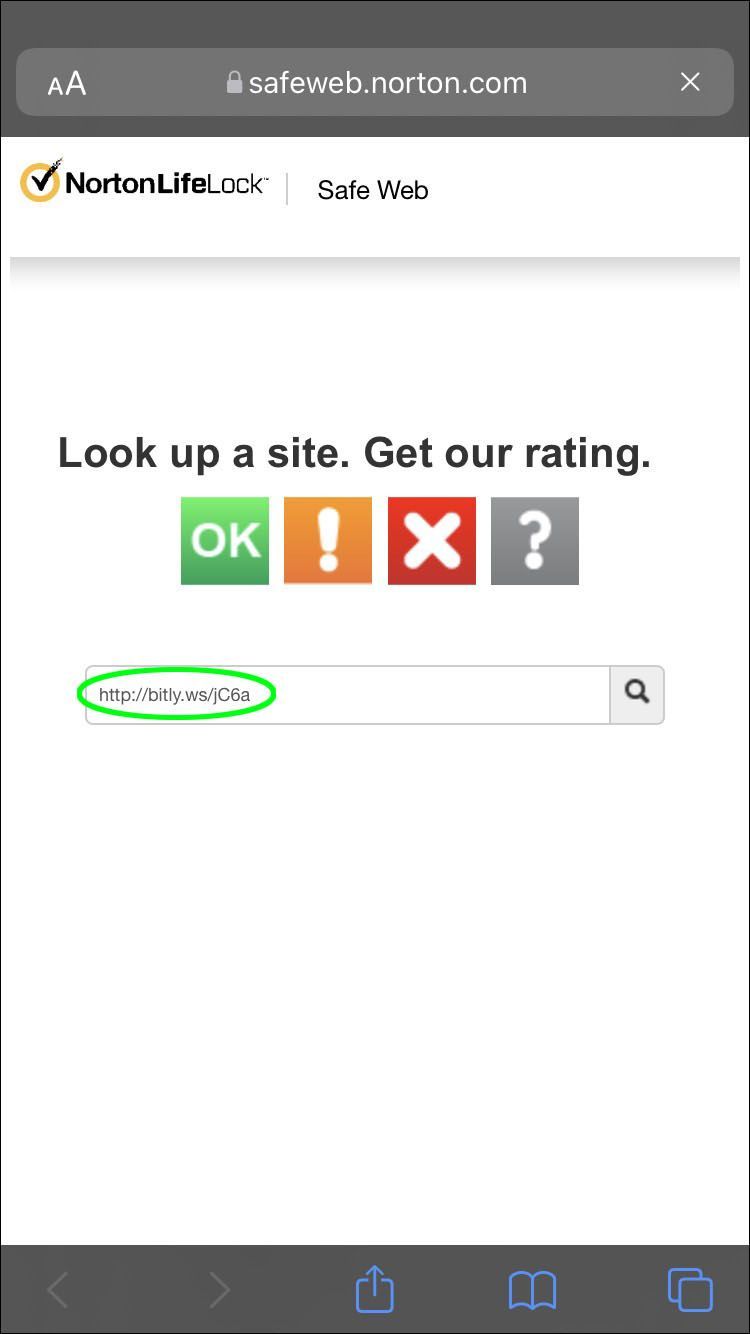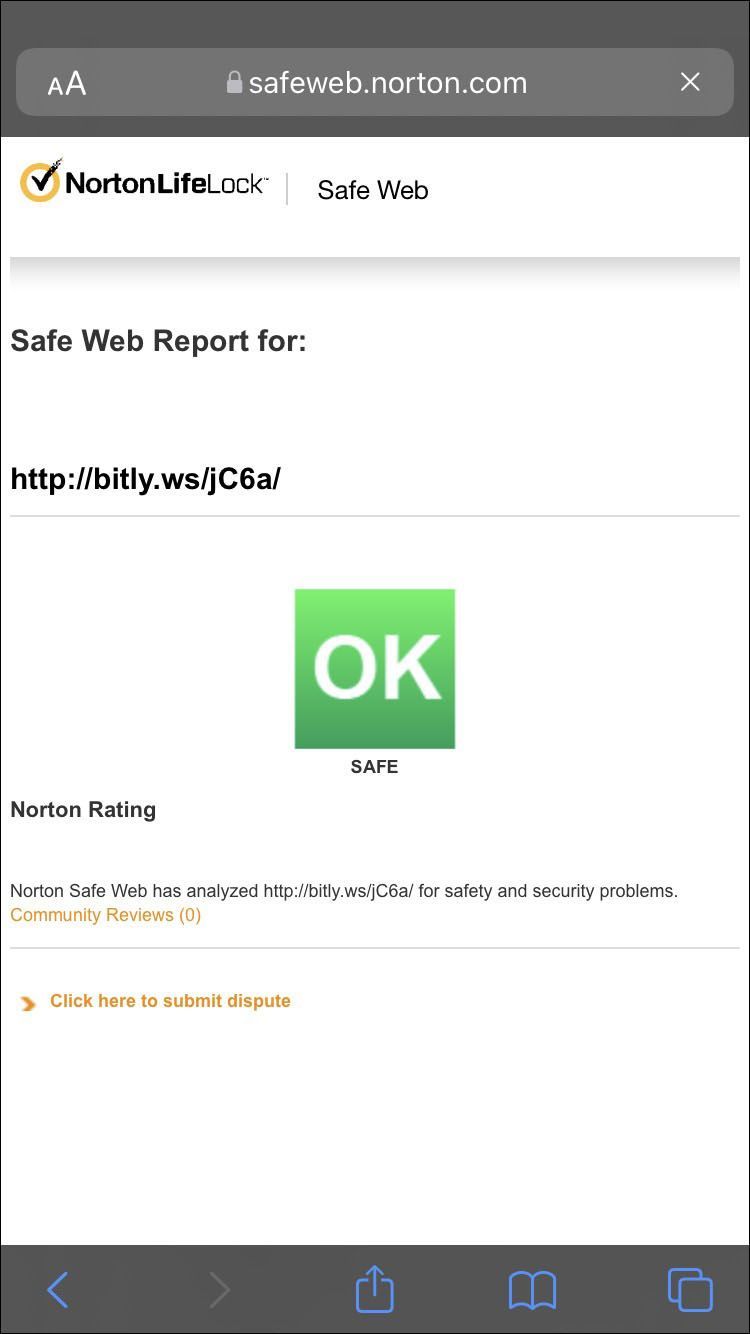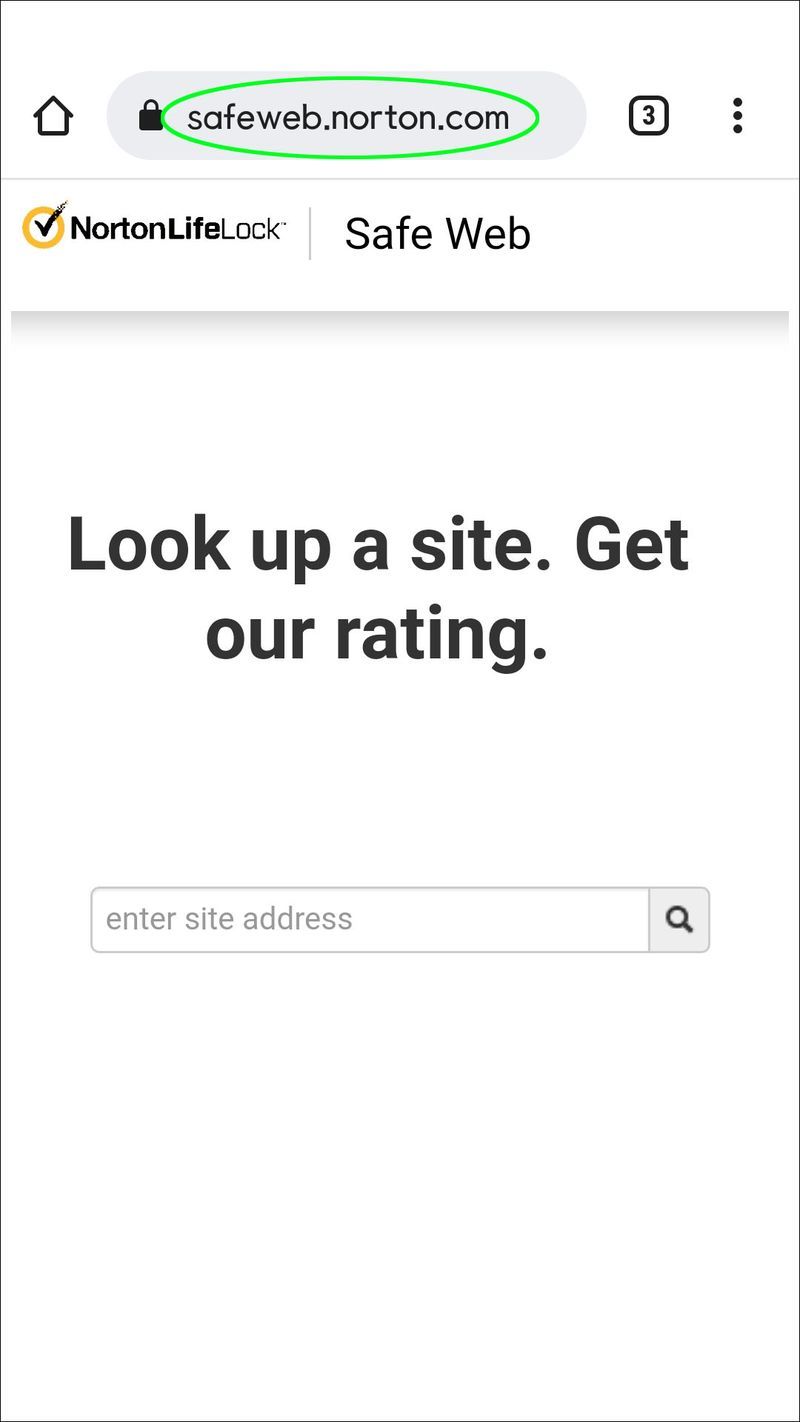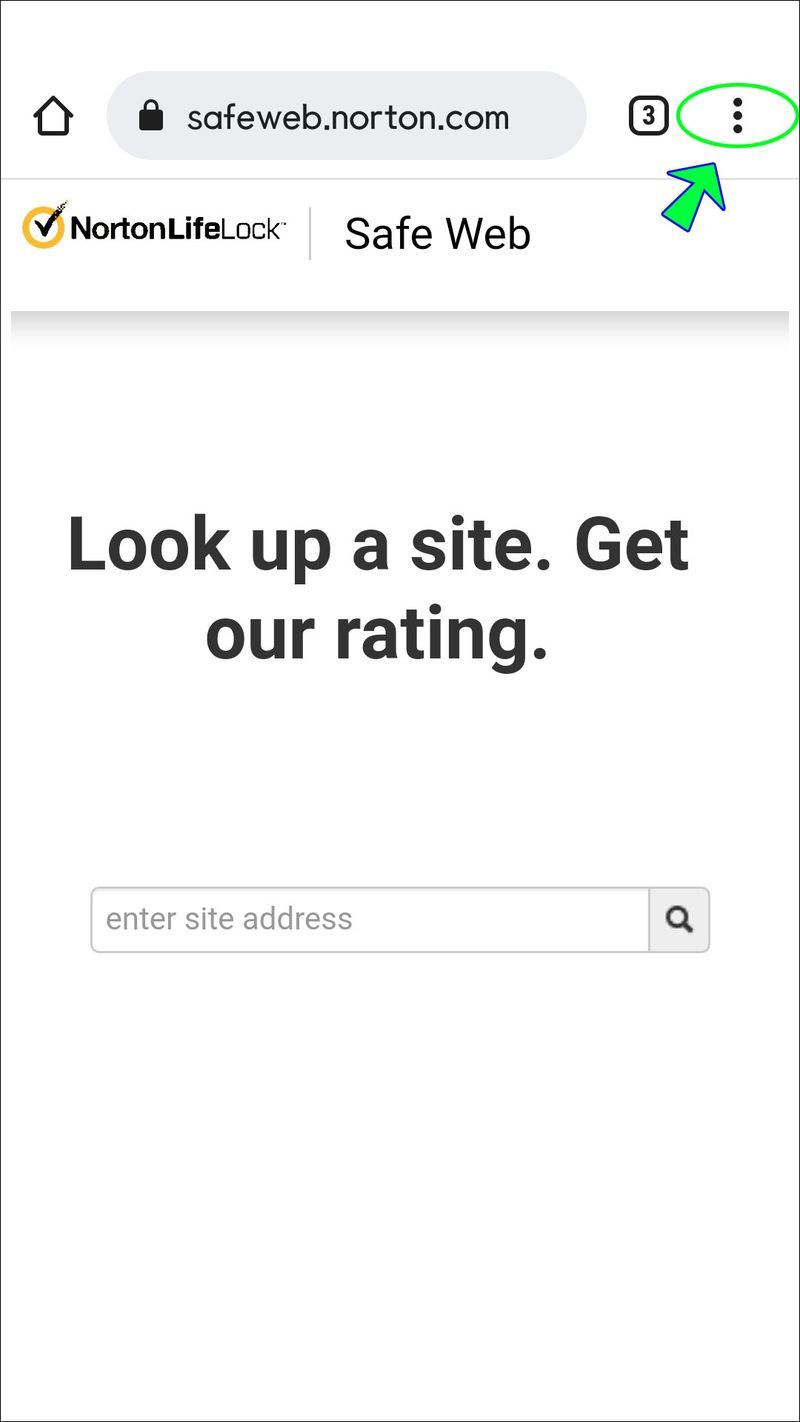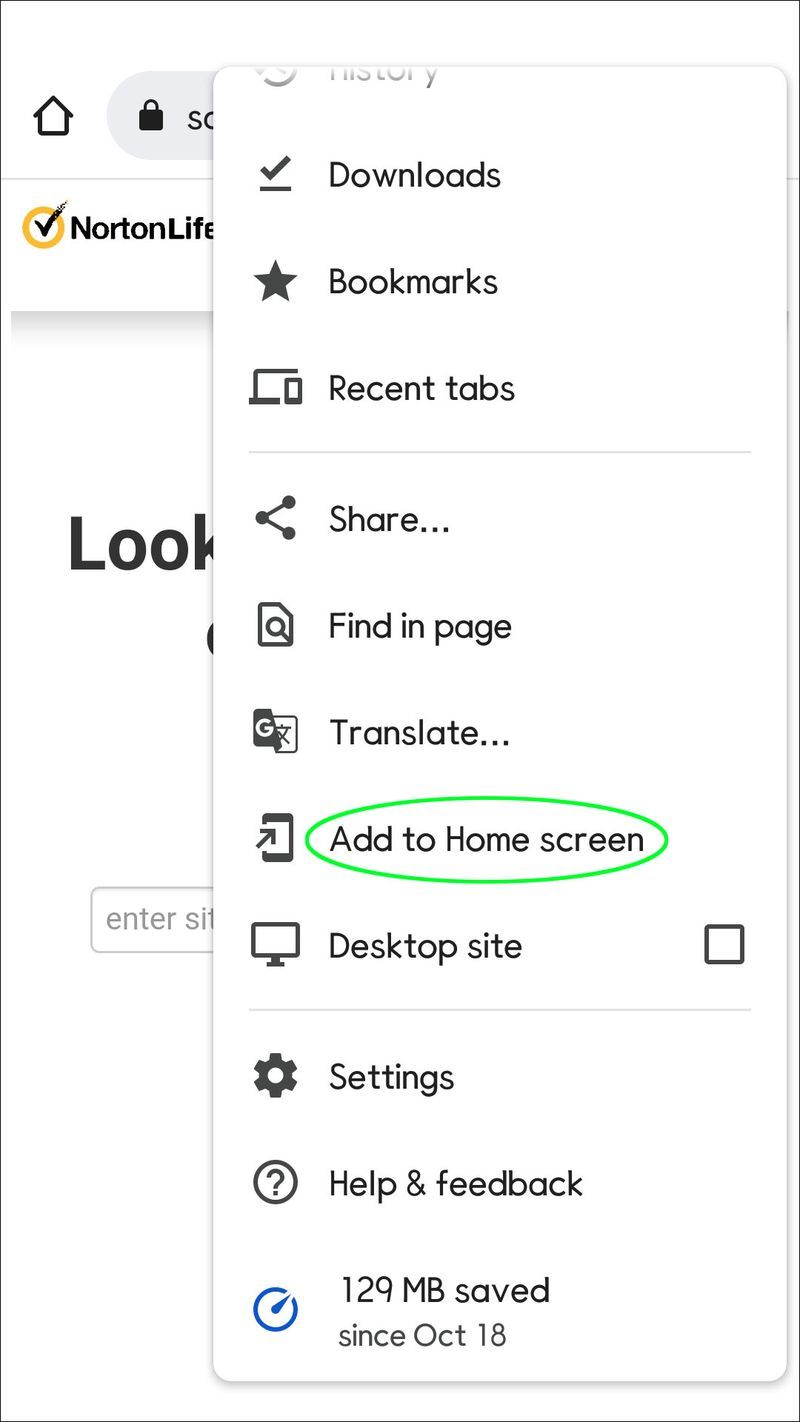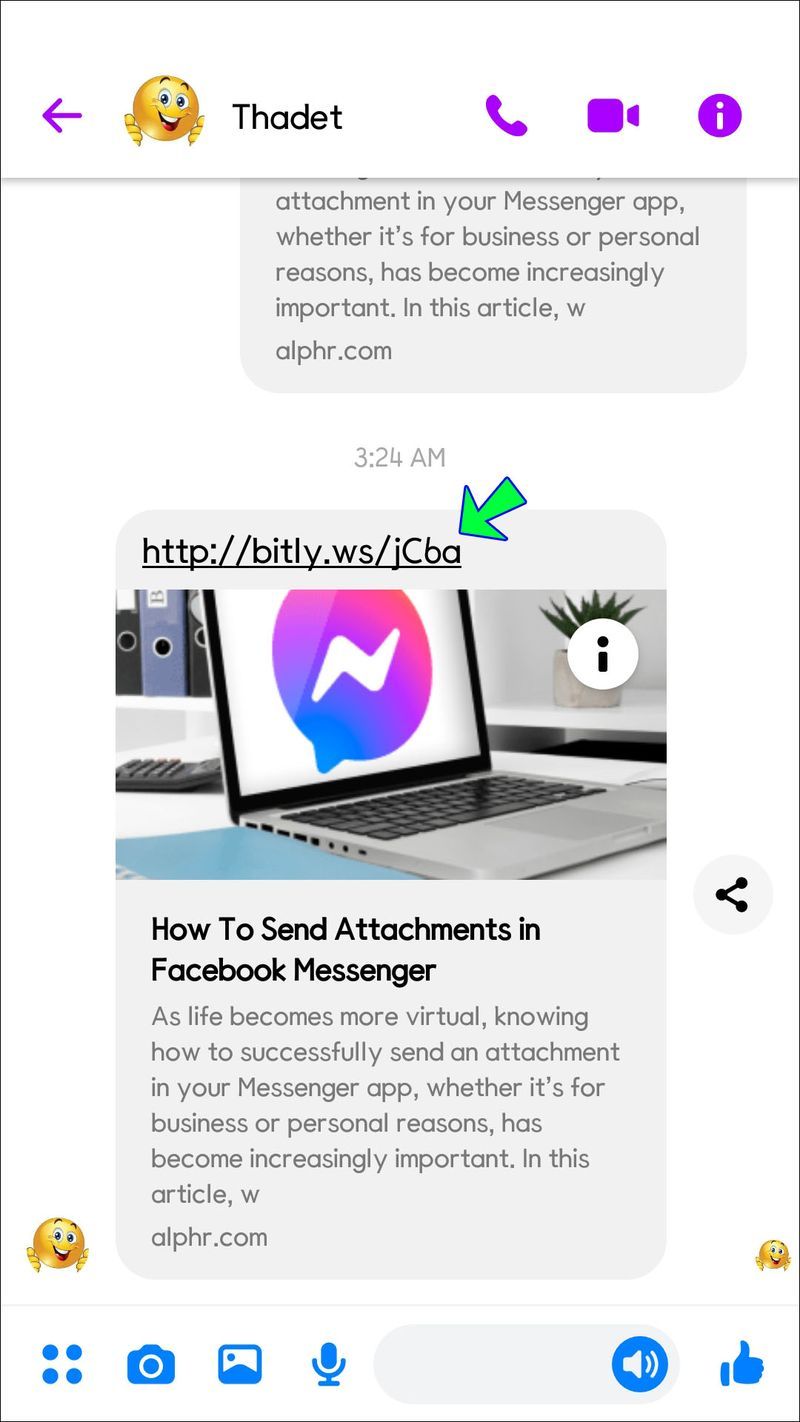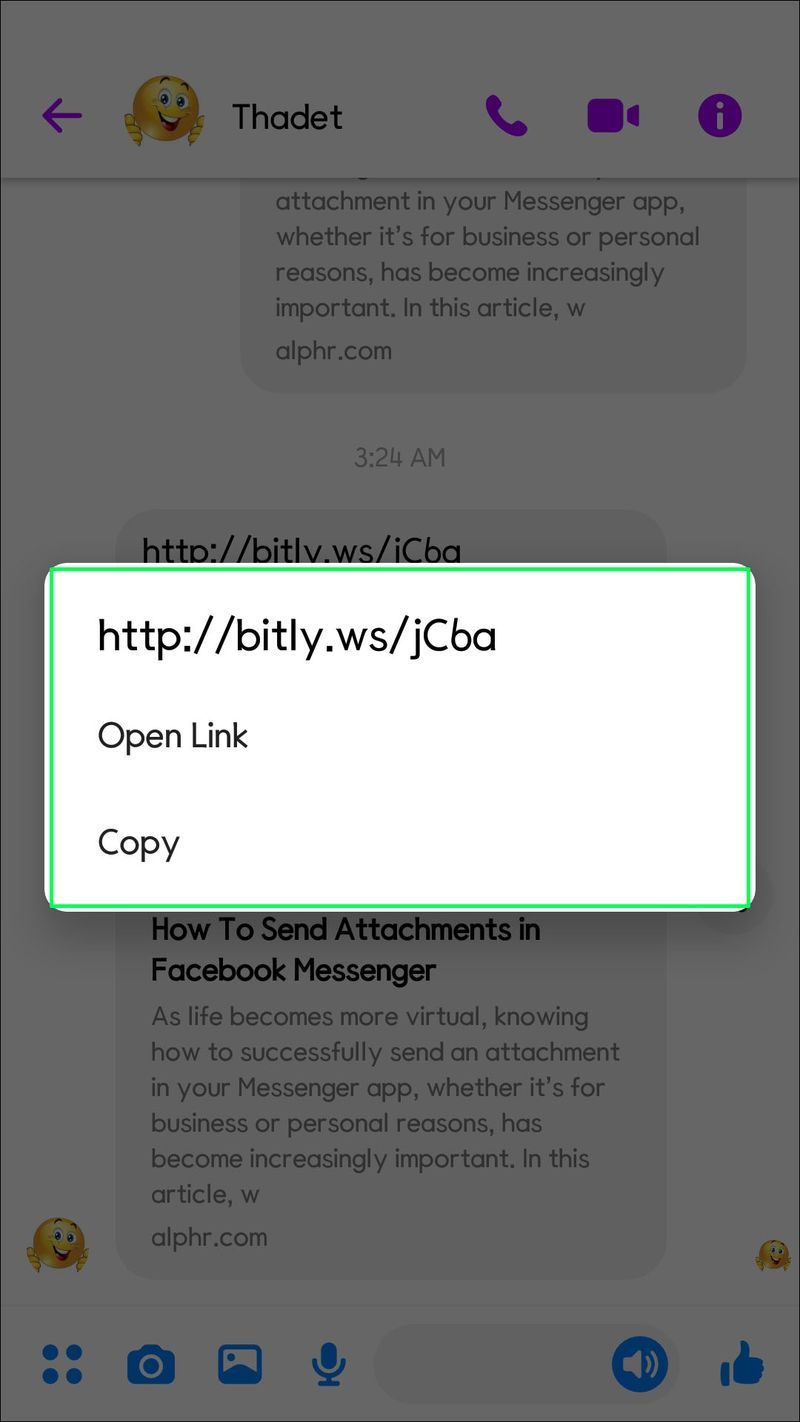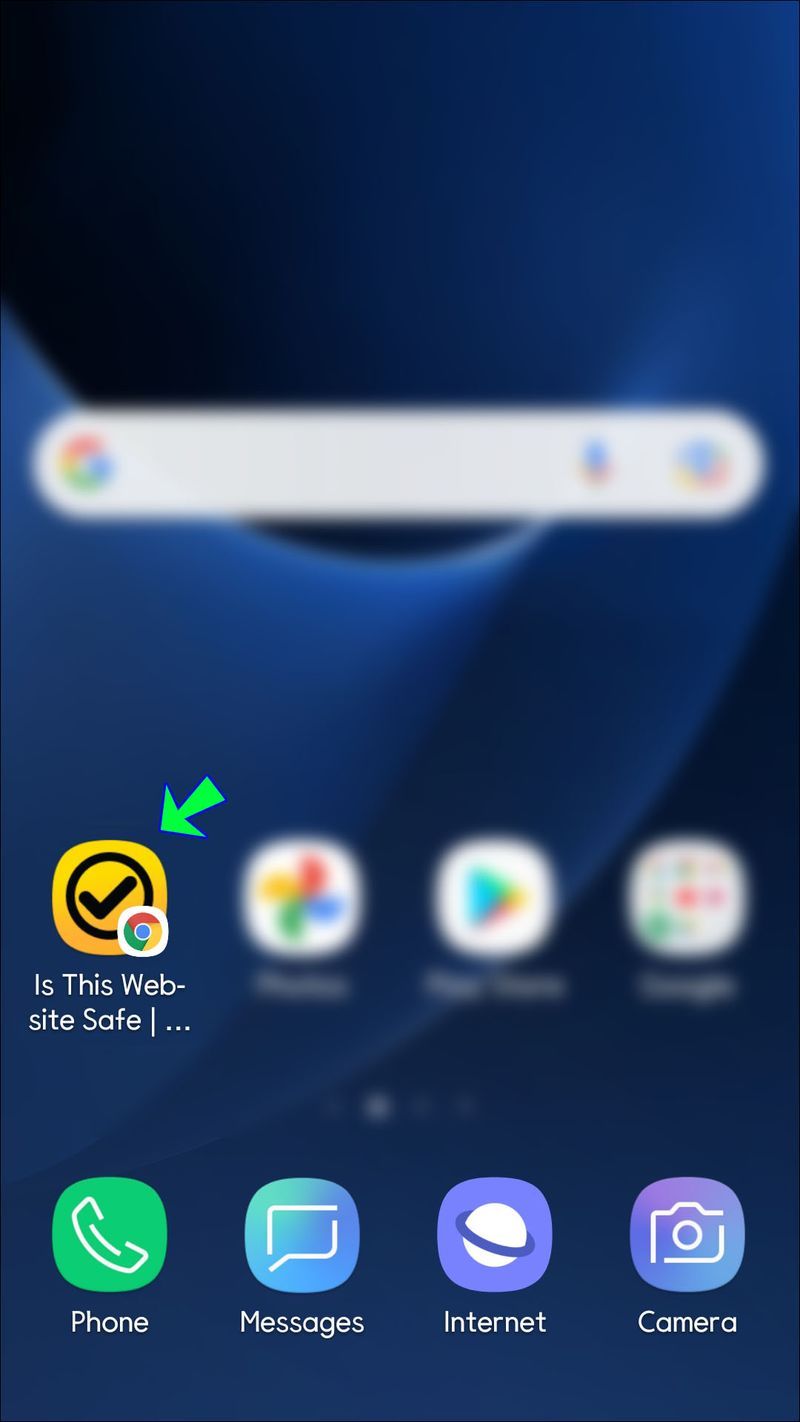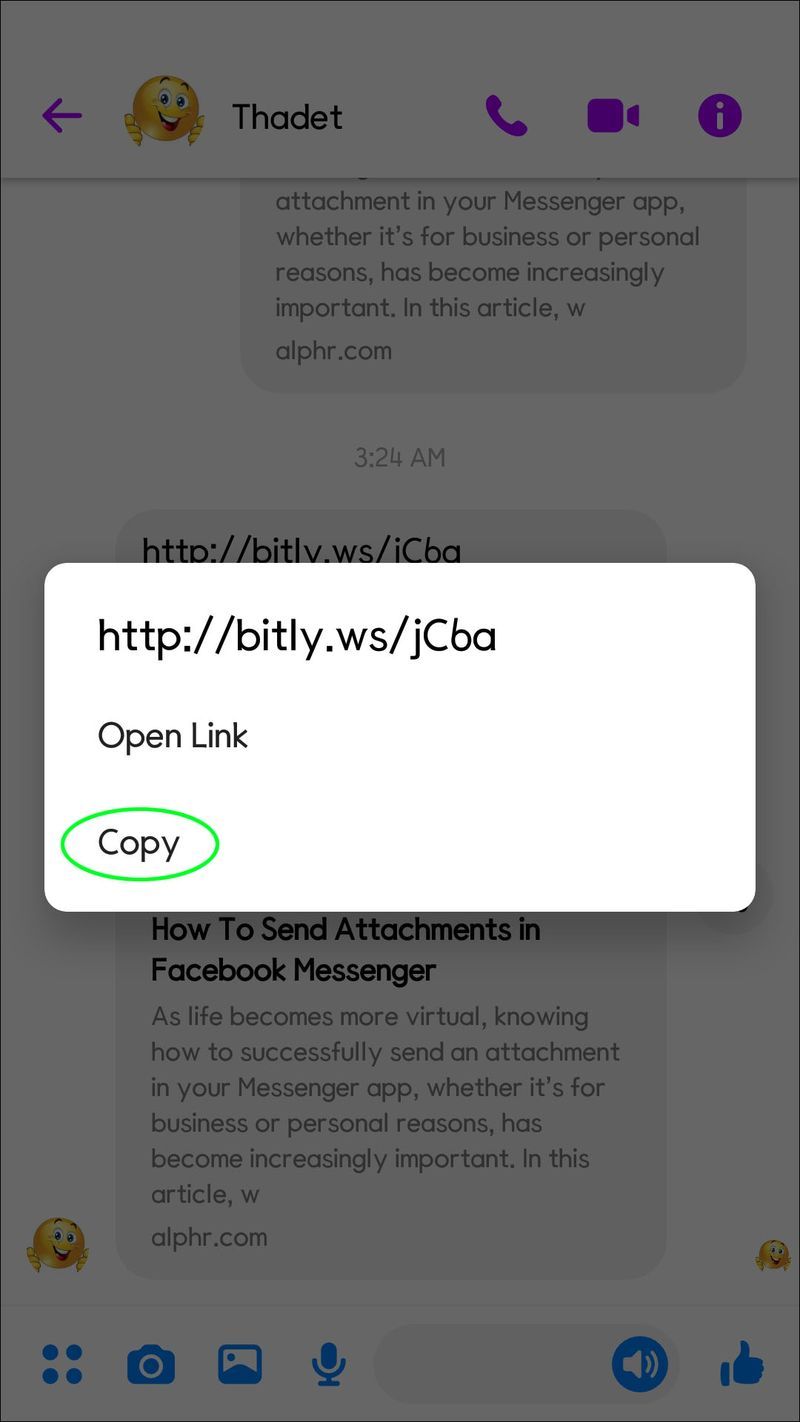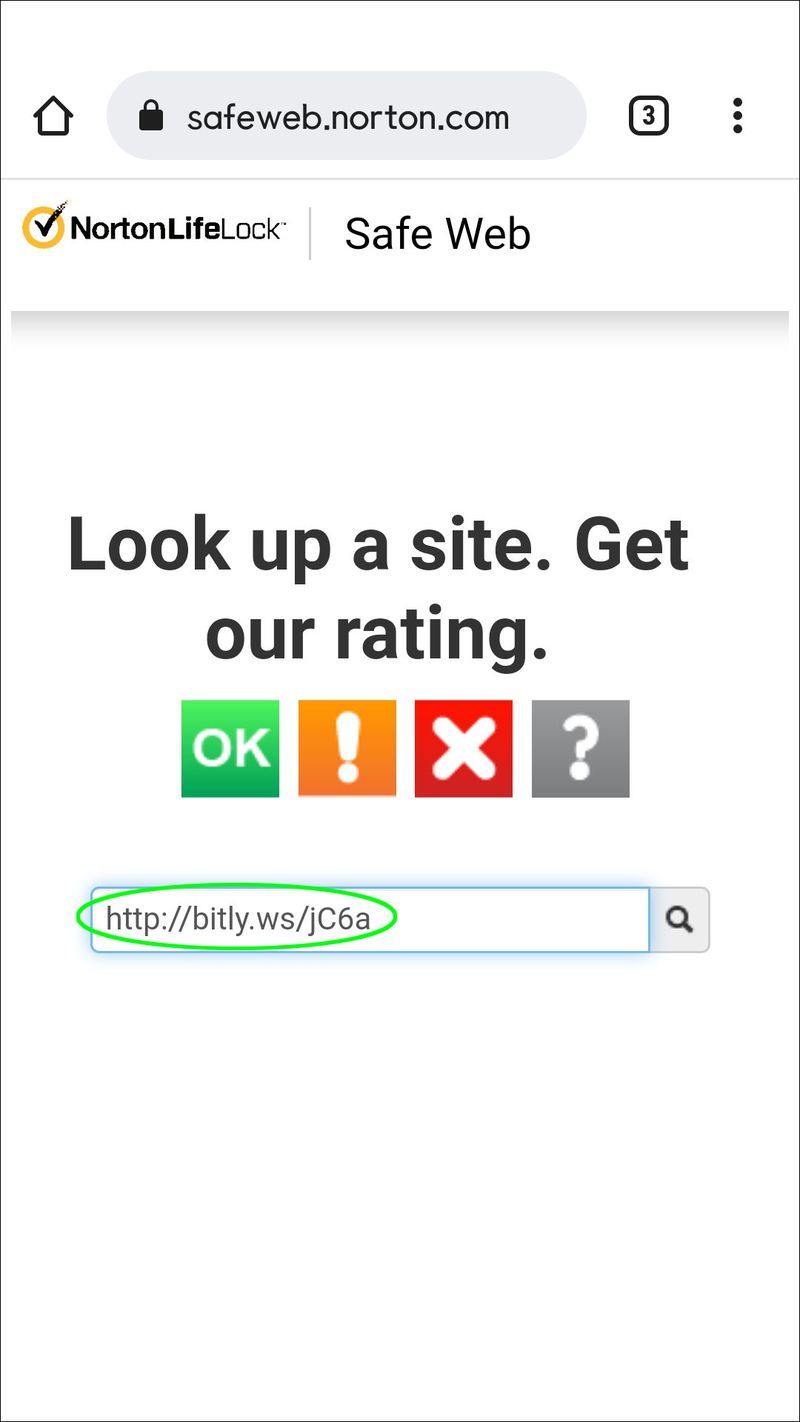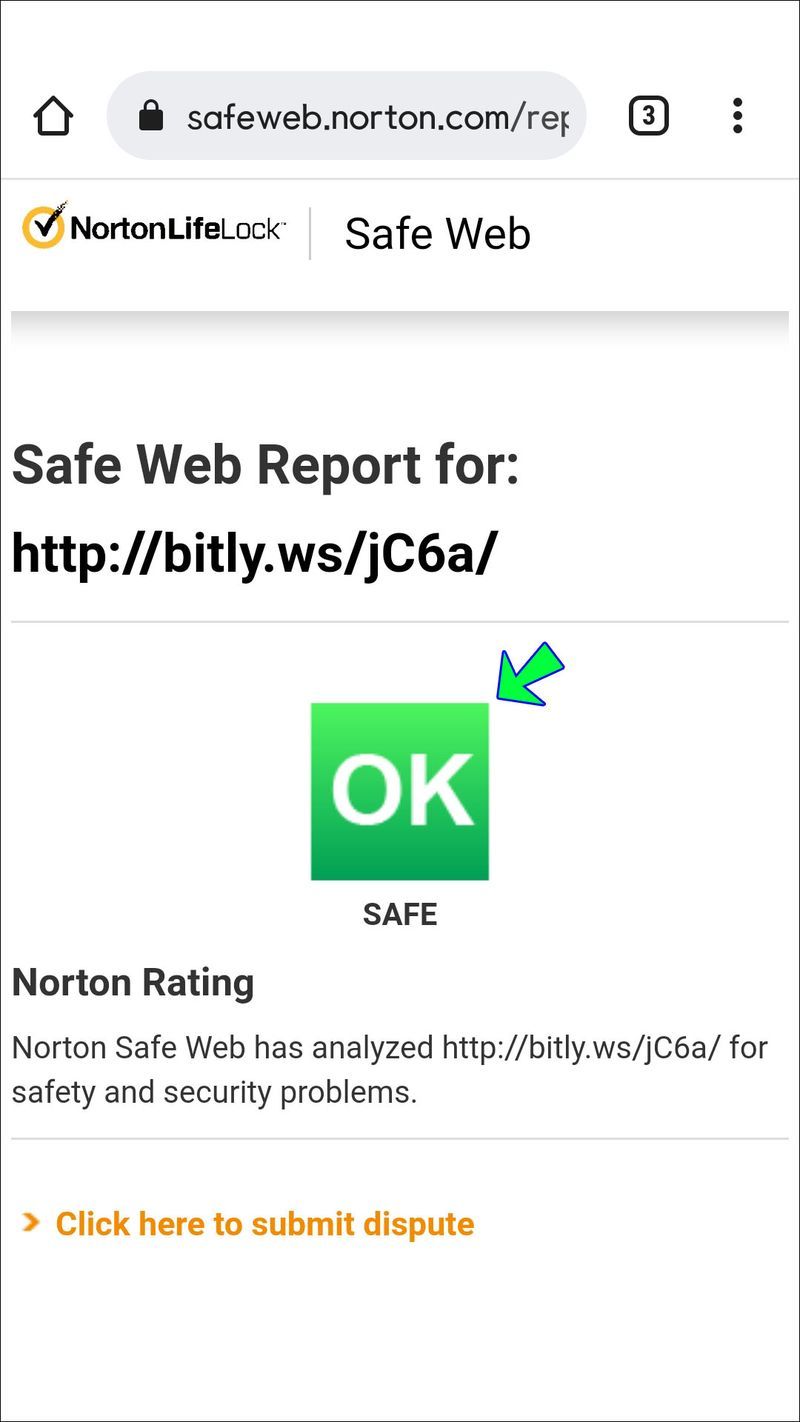روابط الجهاز
إذا كنت نشطًا على الشبكات الاجتماعية ، فقد تكون قلقًا بشأن النقر دون قصد على رابط ضار. تشكل التهديدات الأمنية مثل برامج الفدية والبرامج الضارة ومواقع التصيد الاحتيالي خطرًا كبيرًا على مستخدمي الإنترنت في الوقت الحاضر. يمكن أن يحدث النقر فوق ارتباط ضار لأي شخص وفي أي وقت ، ويمكن أن تختلف العواقب وتسبب ضررًا أكثر مما هو متوقع.

لحسن الحظ ، هناك طرق لحماية نفسك من المخاطر المتزايدة للروابط الضارة. في هذه المقالة ، سنعرض الطرق المختلفة للتحقق مما إذا كان الرابط آمنًا.
كيفية التحقق مما إذا كان الرابط آمنًا قبل النقر فوق جهاز iPhone
هناك طريقتان مختلفتان يمكنك من خلالهما التحقق من ارتباط من جهاز iPhone الخاص بك. أسهل طريقة هي استخدام إحدى خدمات الويب العديدة مثل برنامج Norton SafeWeb و URLVoid ، أو ScanURL . للتحقق من ارتباط من جهاز iPhone الخاص بك ، اتبع الخطوات التالية:
- انقر فوق أحد هذه الروابط أعلاه ، ثم احفظها على الشاشة الرئيسية لهاتفك لتسهيل الوصول إليها على الفور.
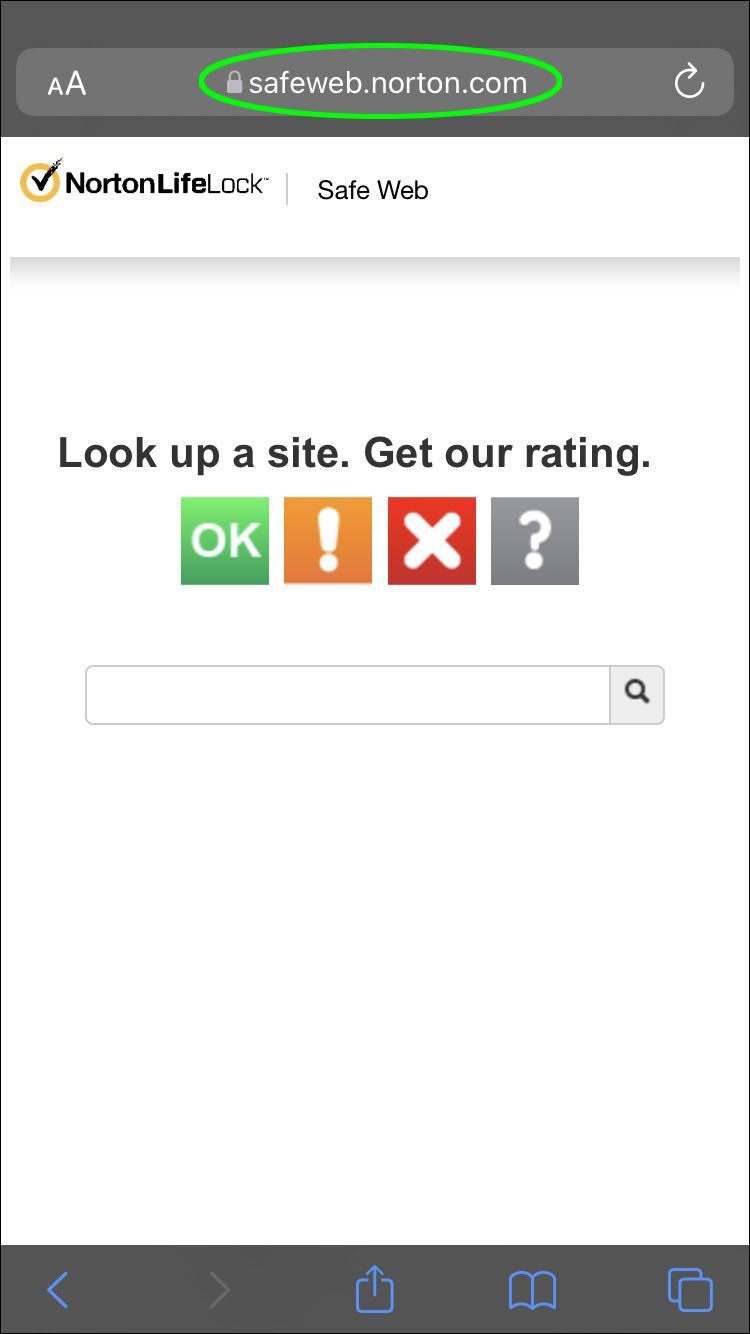
- لإضافة Norton SafeWeb أو الخدمتين الأخريين إلى شاشتك الرئيسية ، انتقل إلى صفحة Norton SafeWeb وحدد إضافة إلى الشاشة الرئيسية.
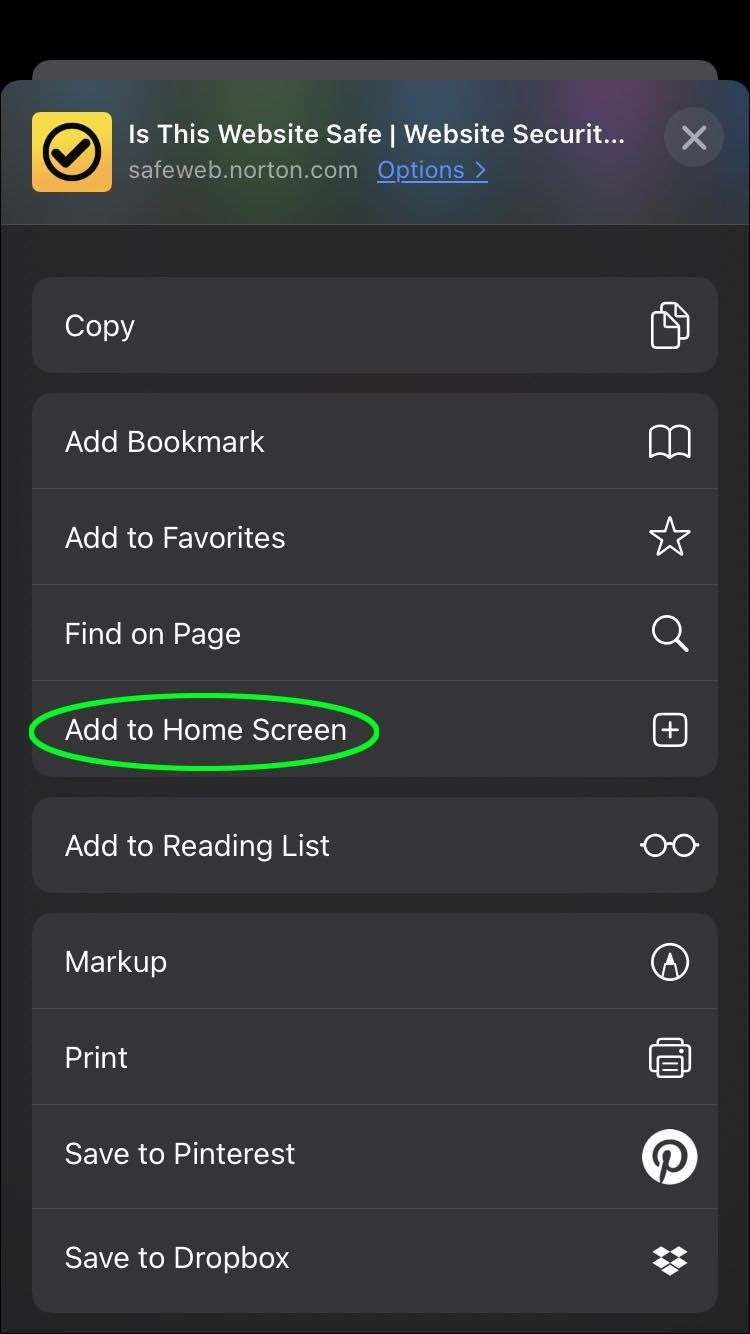
- اضغط مع الاستمرار على الرابط الذي تلقيته.
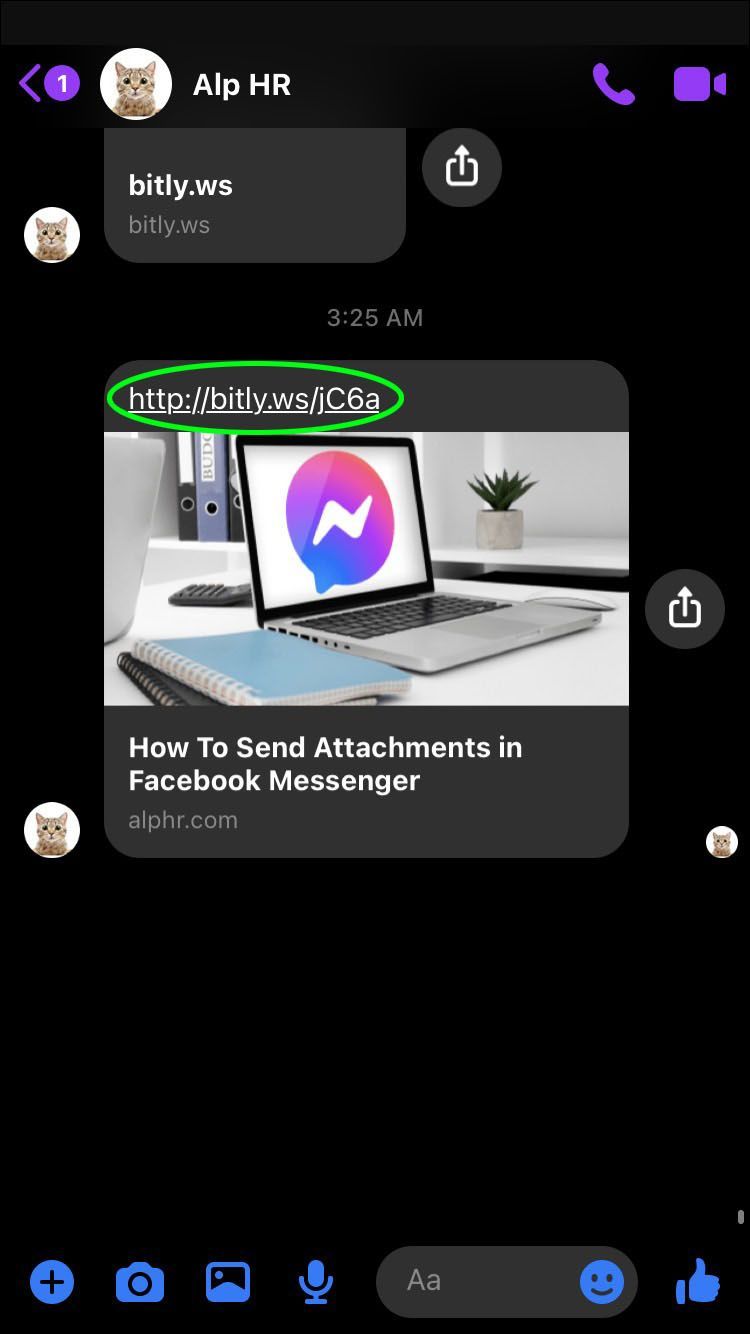
- عندما تظهر القائمة ، انقر عليها.
- تحقق من المجال لمعرفة ما إذا كان عنوان URL الحقيقي لهذا الارتباط صالحًا أم لا.
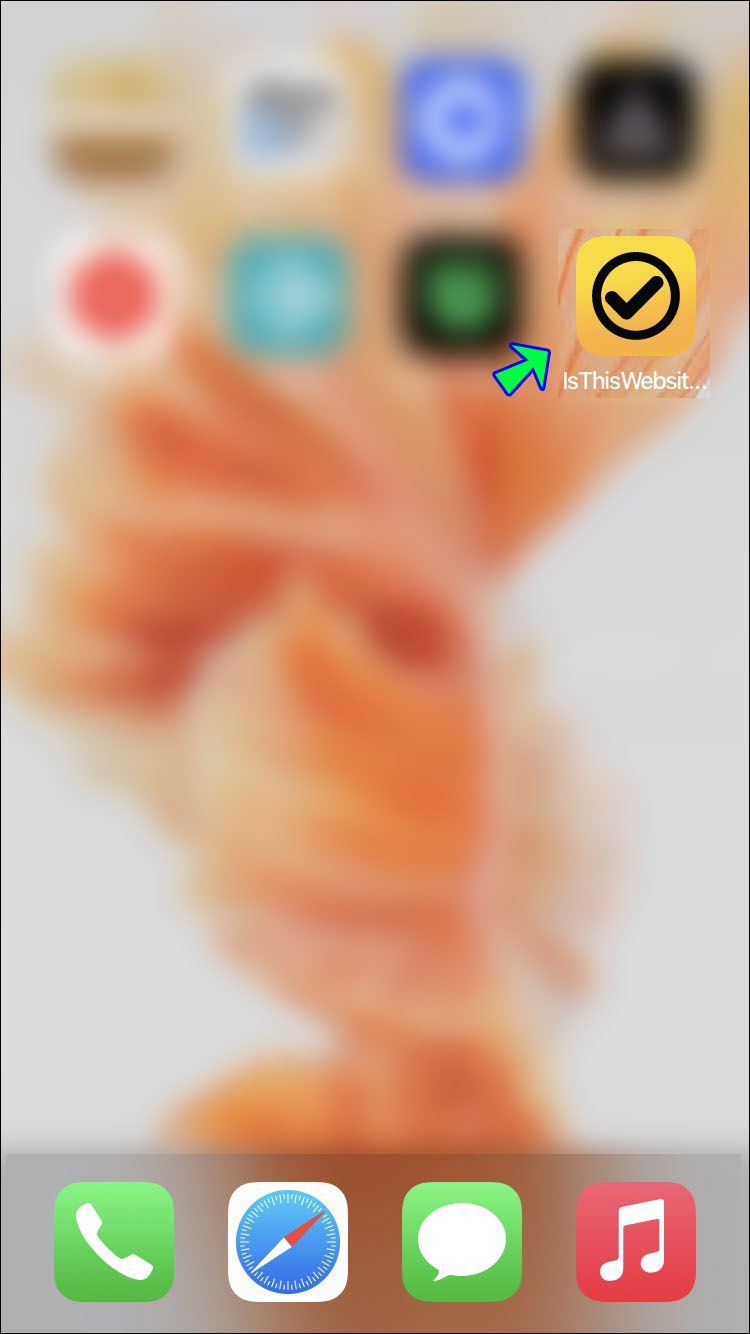
- حدد نسخ إذا كنت تريد أن تكون أكثر حذرا.
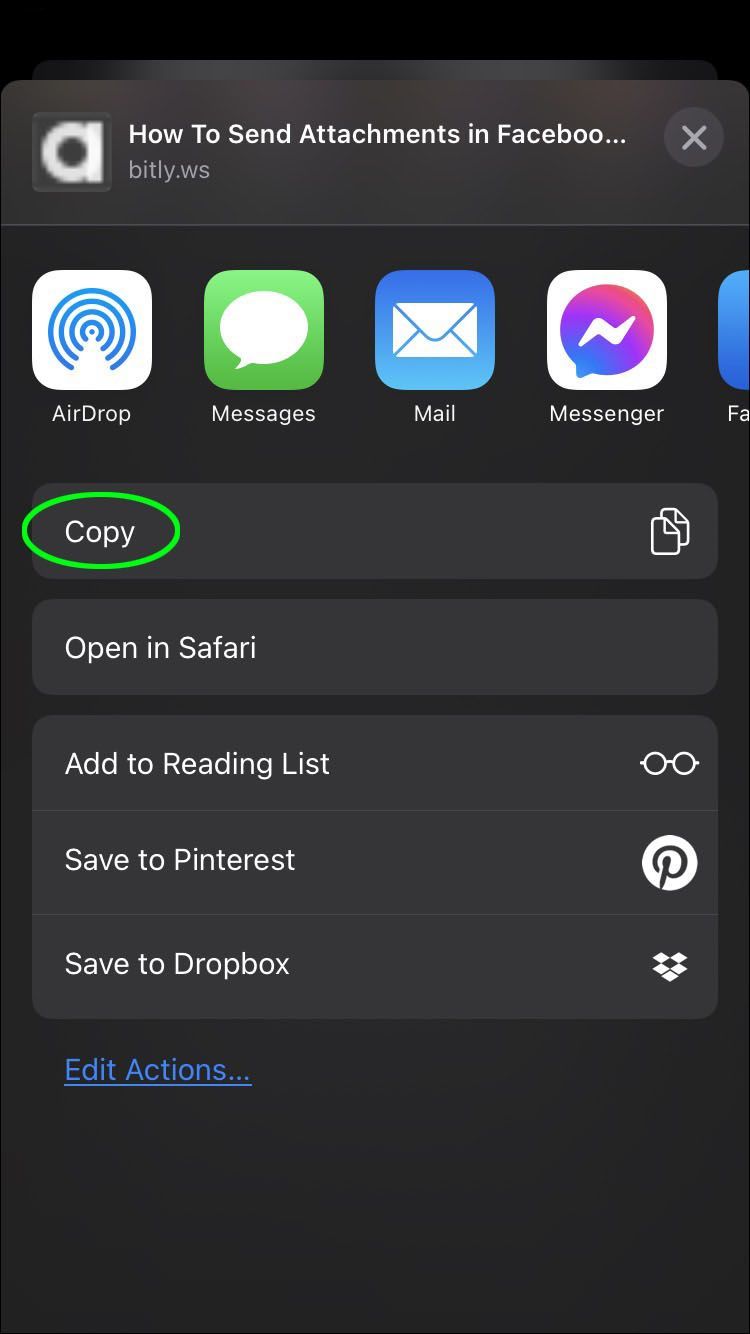
- استخدم عنوان URL للخدمات القصيرة الذي قمت بإنشائه من قبل للبدء.
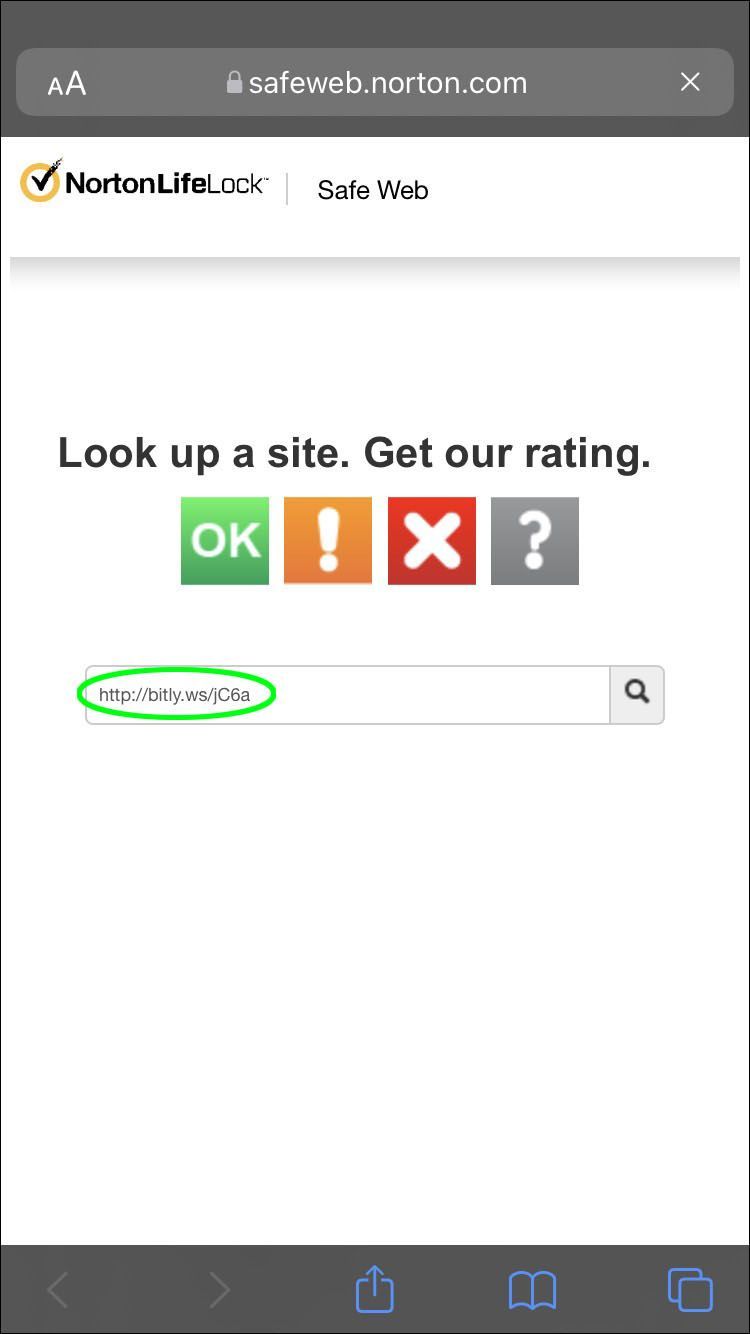
- الصق عنوان URL الذي تلقيته وتحقق من أنه ارتباط آمن.
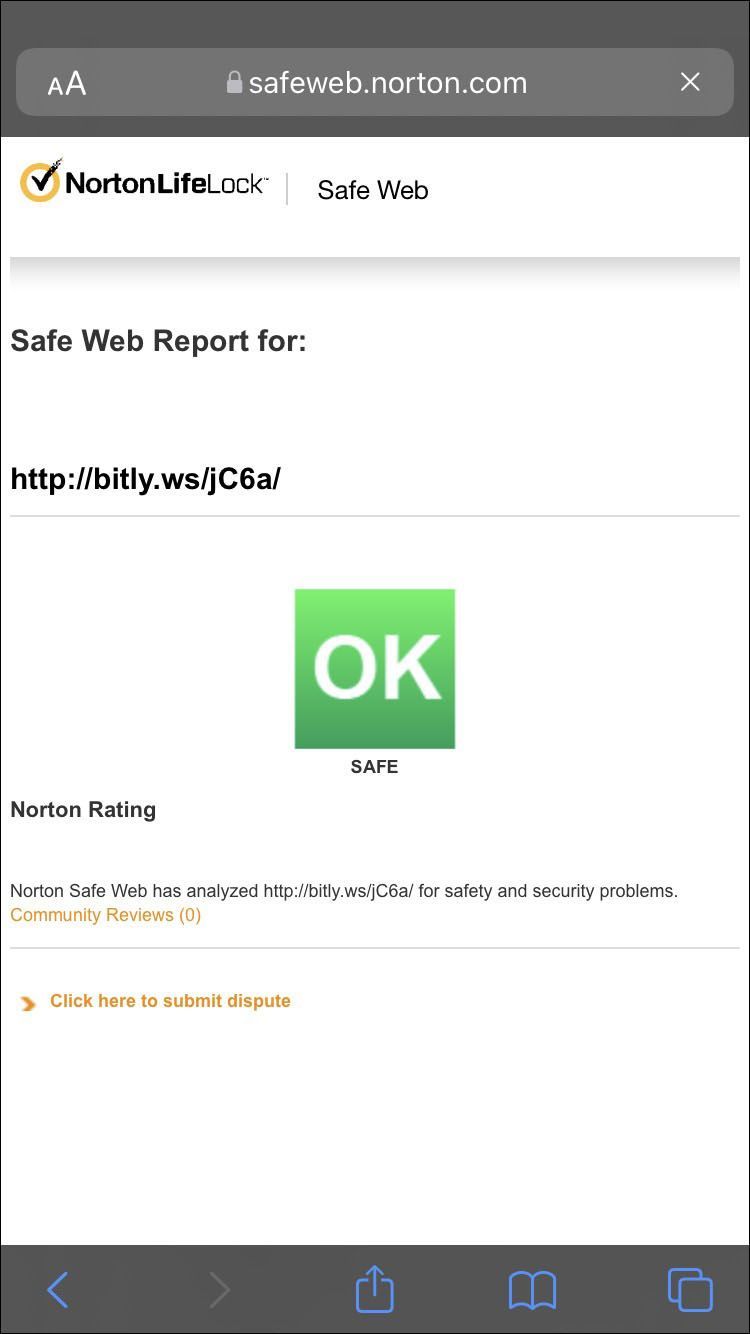
هذه الخطوات مفيدة عندما لا يكون لديك جهاز كمبيوتر للتحقق من أمان الارتباط. بعد تنفيذ الخطوات لبعض الوقت ، ستتحول هذه الاحتياطات إلى عادة.
كيفية التحقق مما إذا كان الرابط آمنًا قبل النقر فوق جهاز Android
تتشابه خطوات التحقق مما إذا كان الرابط آمنًا على Android مع تلك الموضحة أعلاه. إليك ما عليك القيام به:
- انتقل إلى إحدى خدمات الويب مثل برنامج Norton SafeWeb .
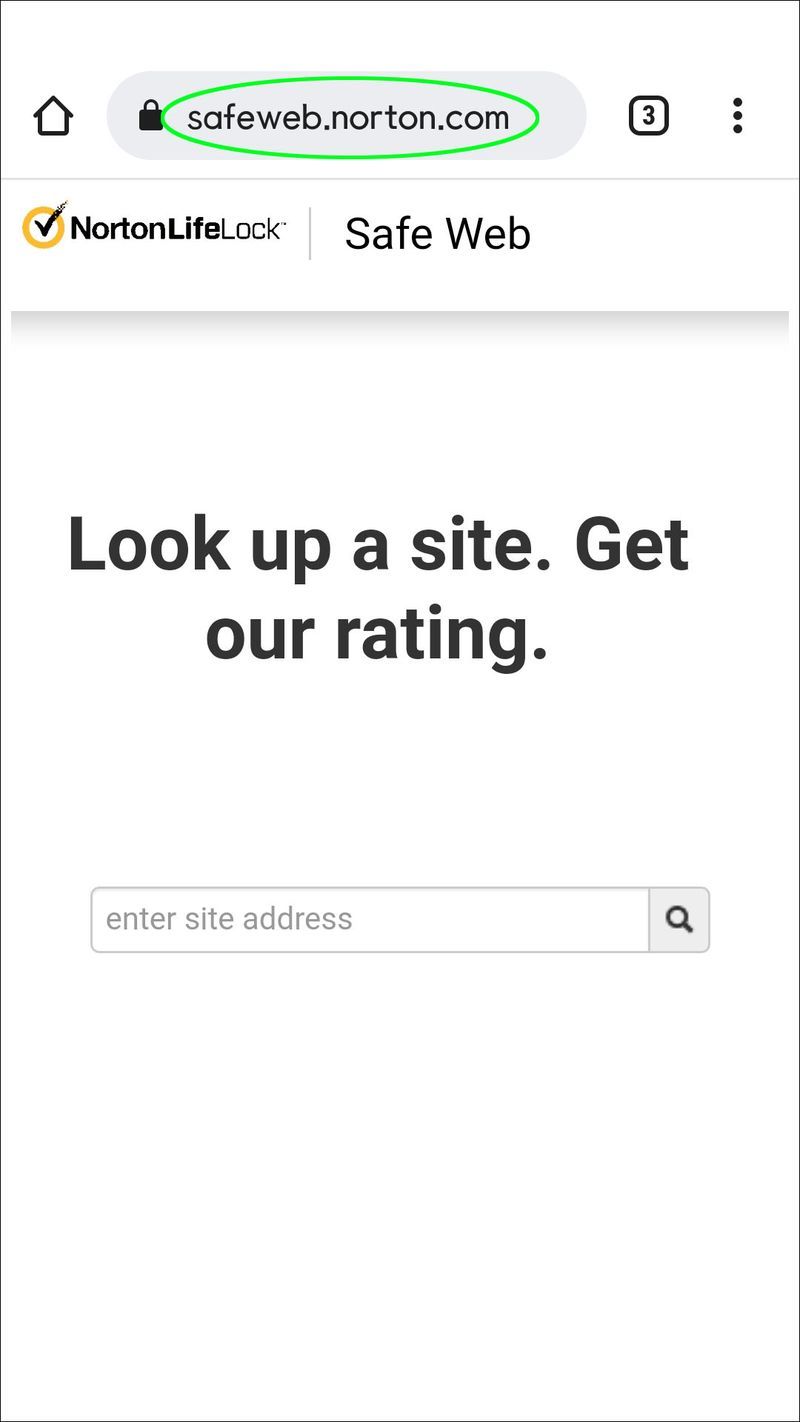
- أثناء تواجدك في موقع الويب ، انقر فوق النقاط الثلاث في الزاوية العلوية اليمنى.
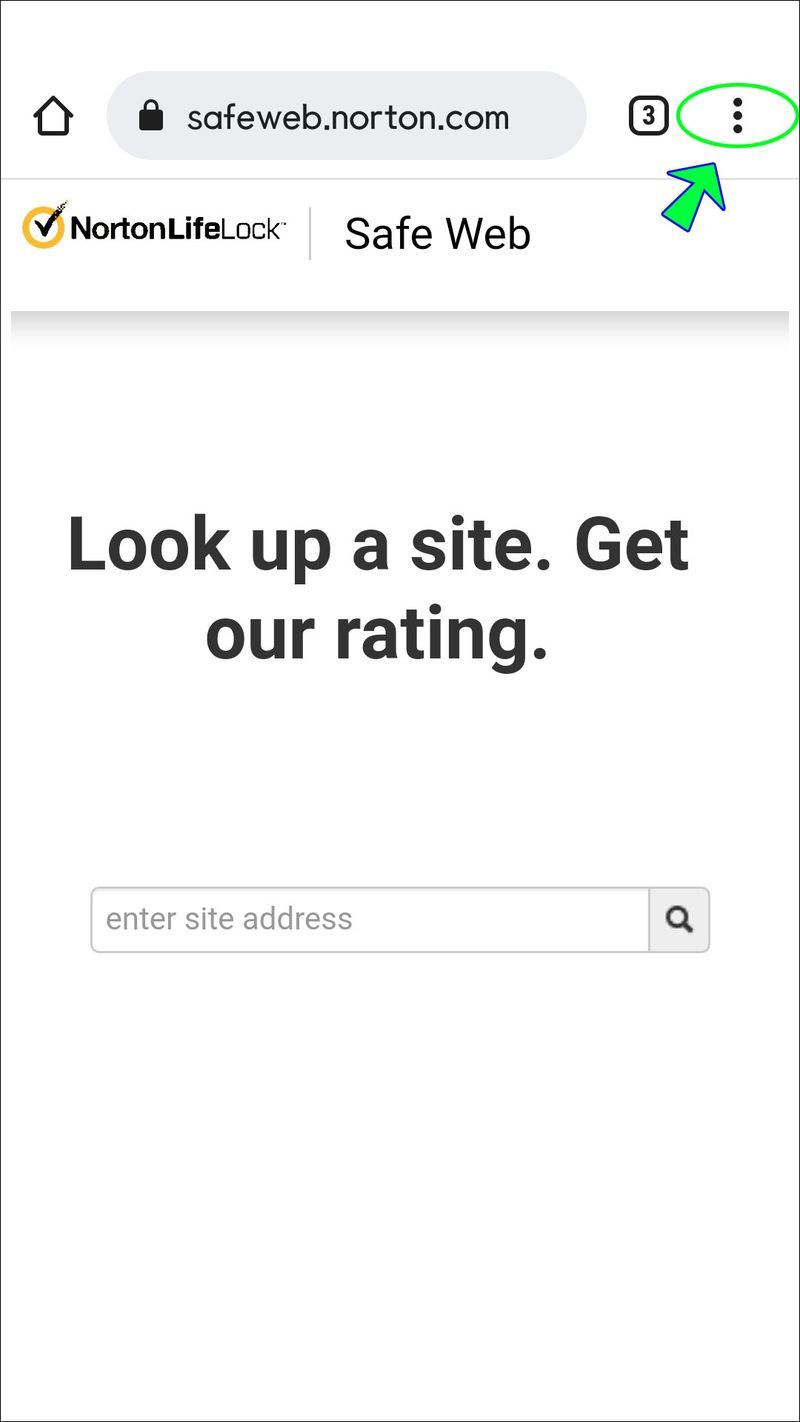
- انقر فوق إضافة إلى الشاشة الرئيسية لتسهيل الوصول إليها.
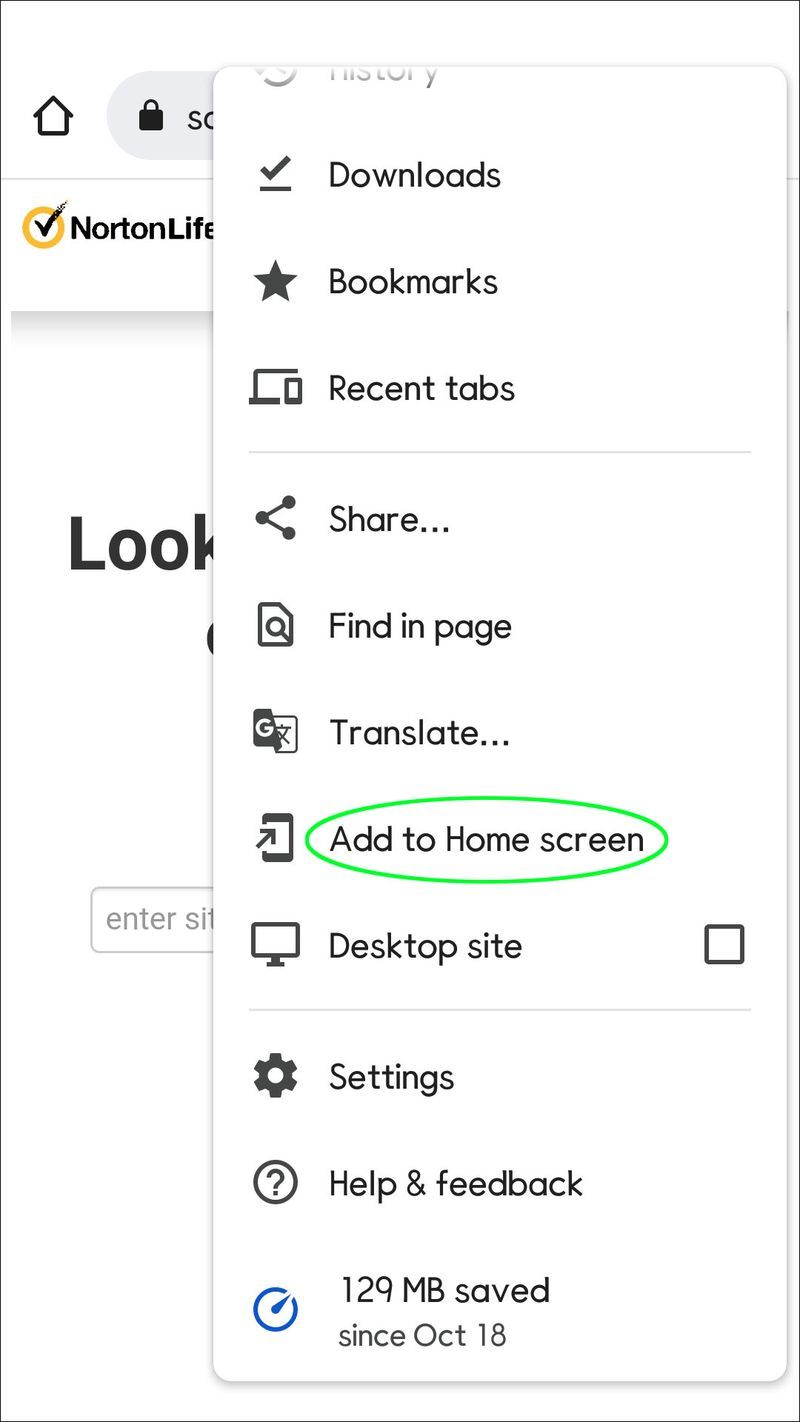
- اضغط مع الاستمرار على الرابط الذي تلقيته.
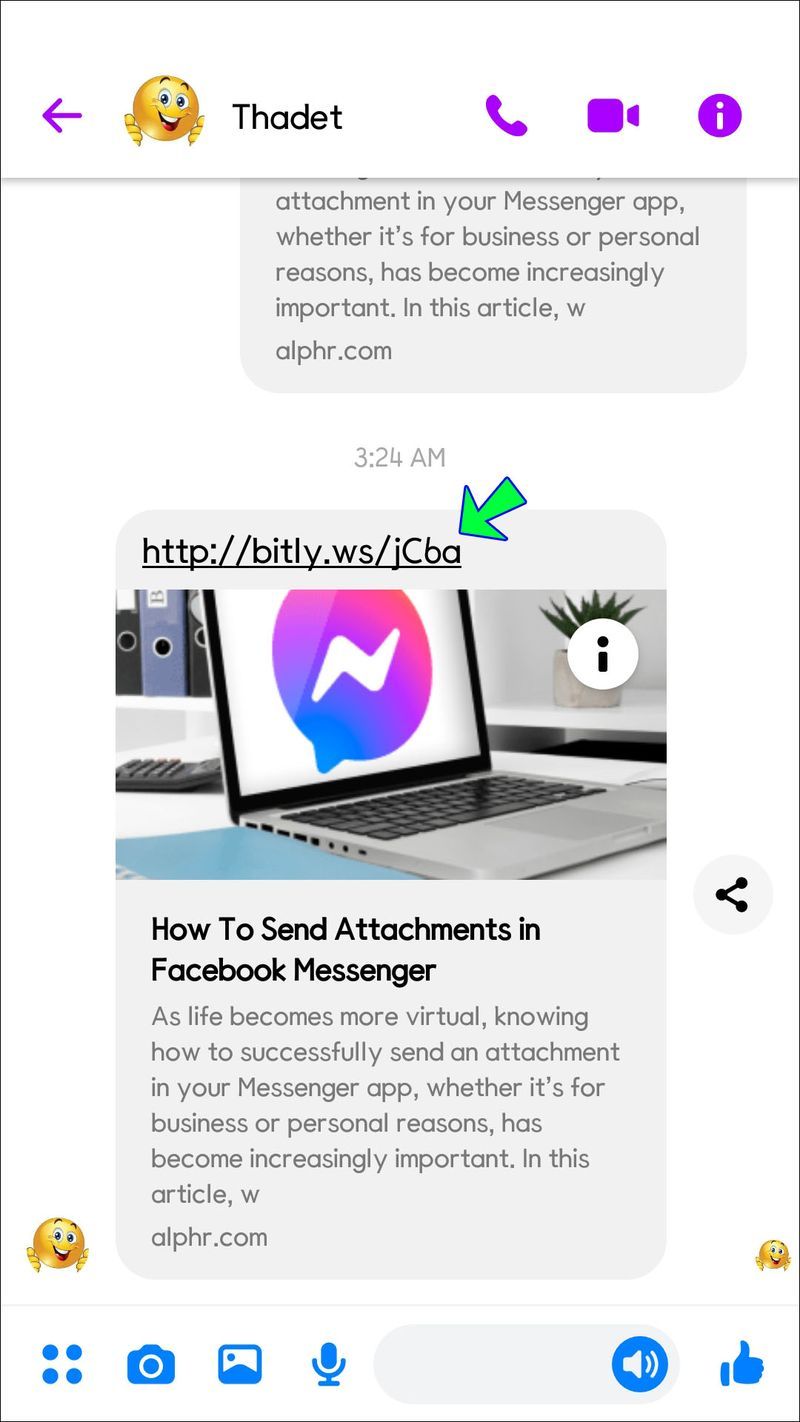
- عندما تفتح القائمة ، اضغط عليها.
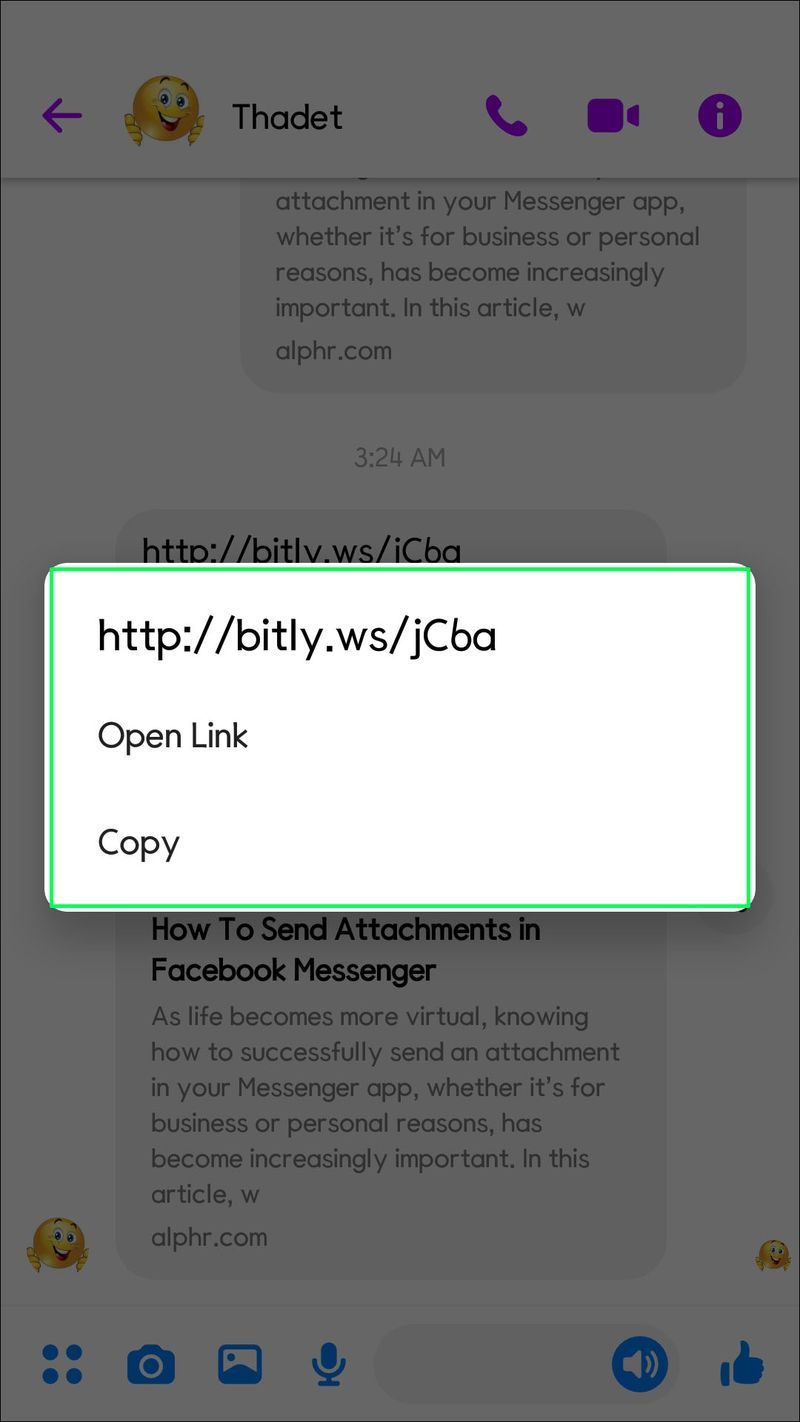
- تحقق من النطاق للتحقق مما إذا كان عنوان URL الصحيح للرابط لا يزال صالحًا.
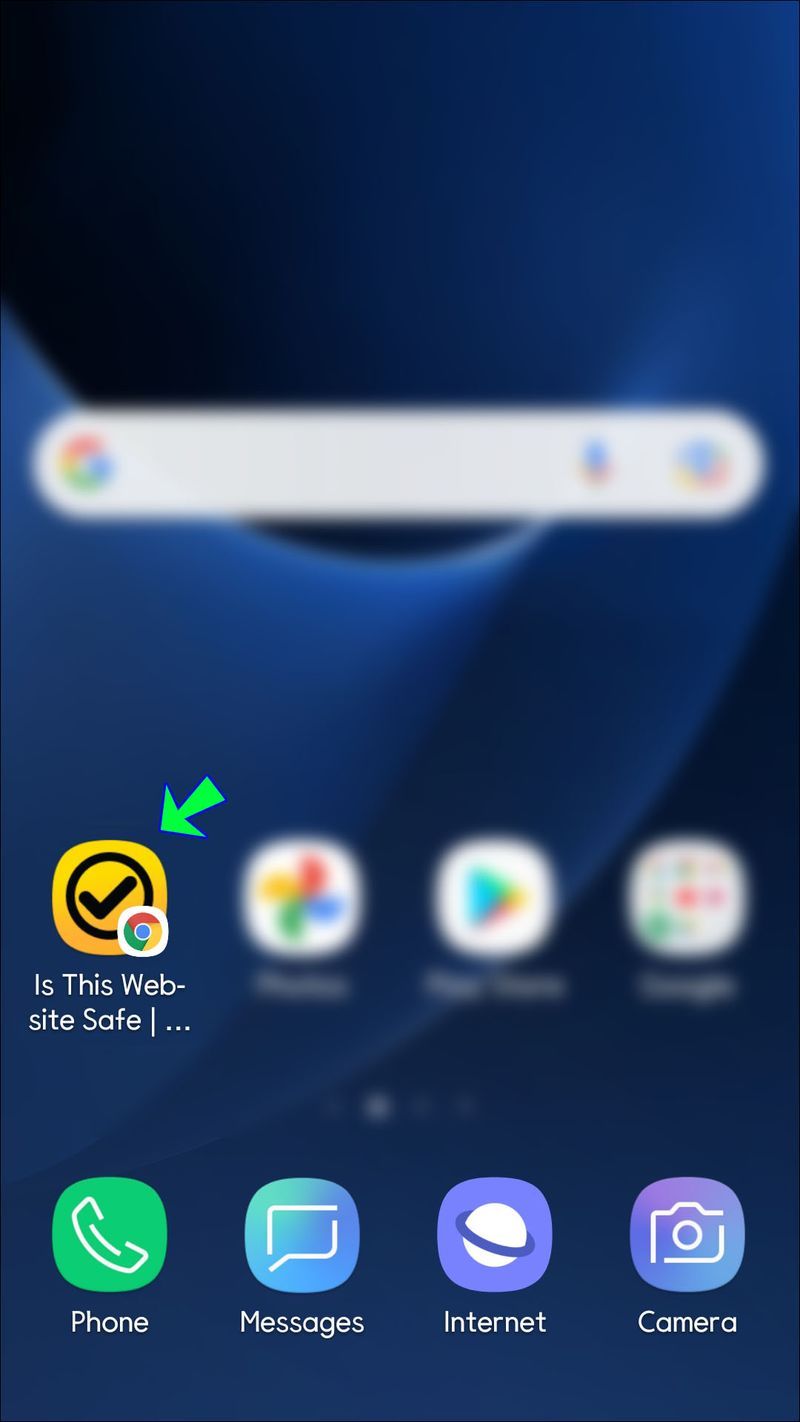
- إذا كنت تريد أن تكون أكثر حذرًا ، فاختر نسخ.
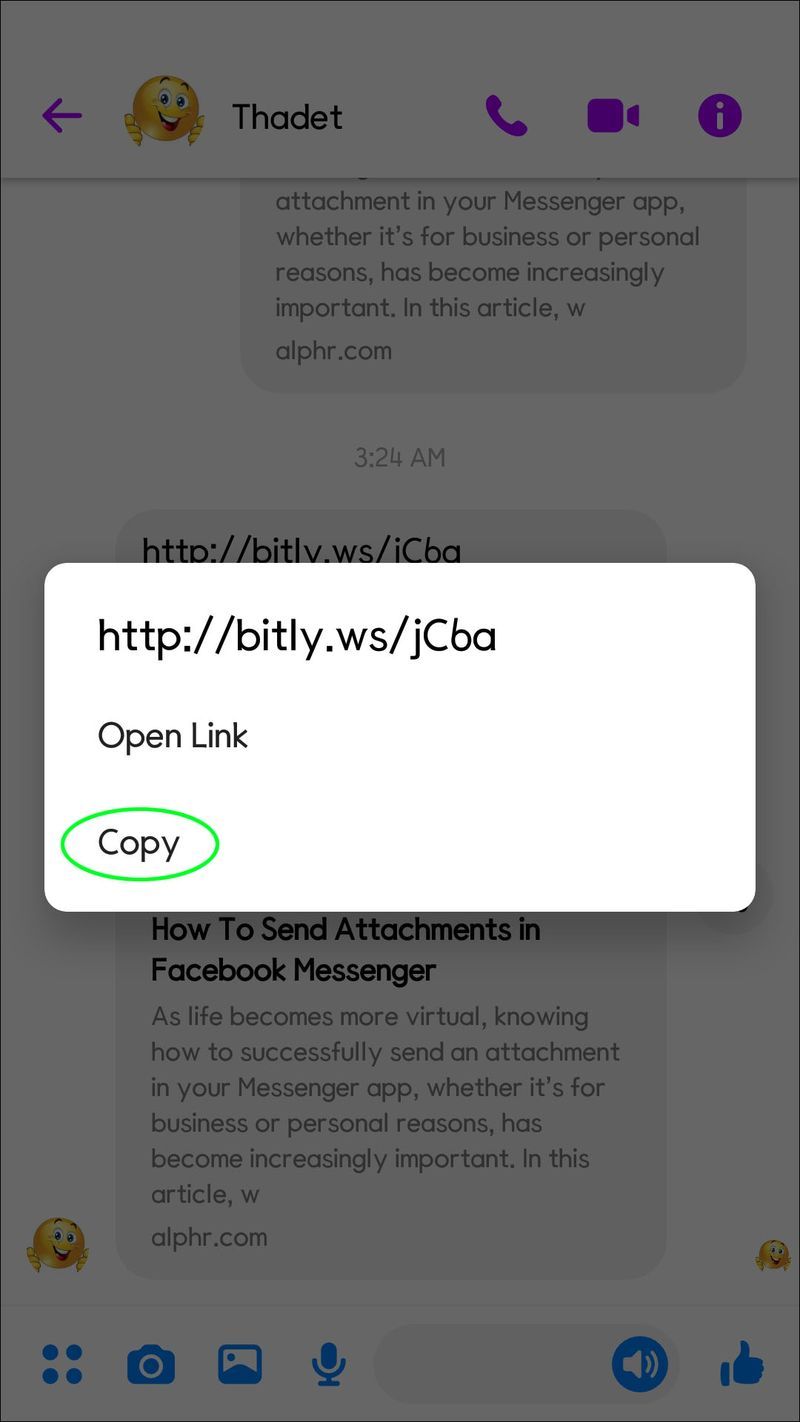
- افتح عنوان URL للخدمات القصيرة الذي أنشأته من قبل على شاشتك الرئيسية.
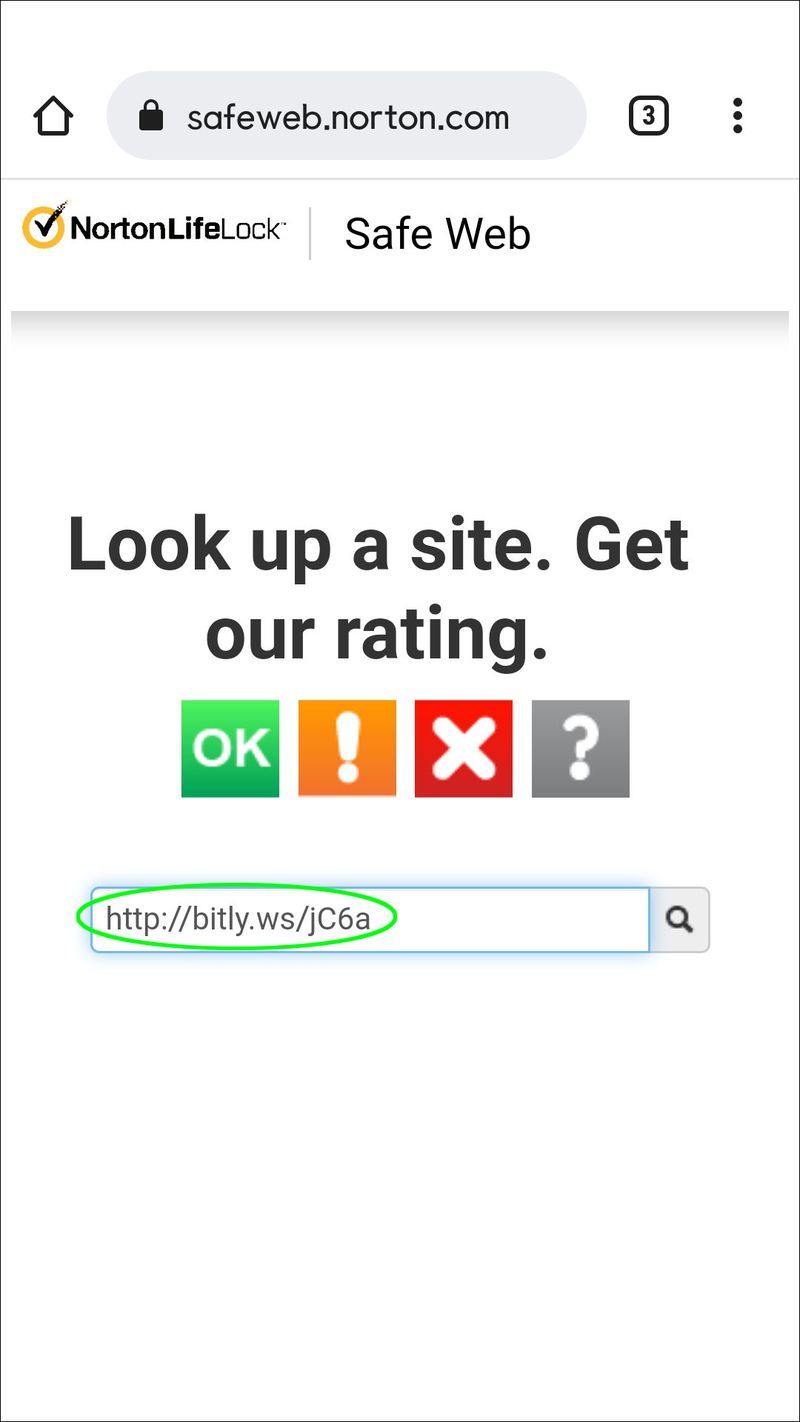
- الصق عنوان URL الذي تم إرساله إليك وتحقق مرة أخرى من أنه رابط آمن.
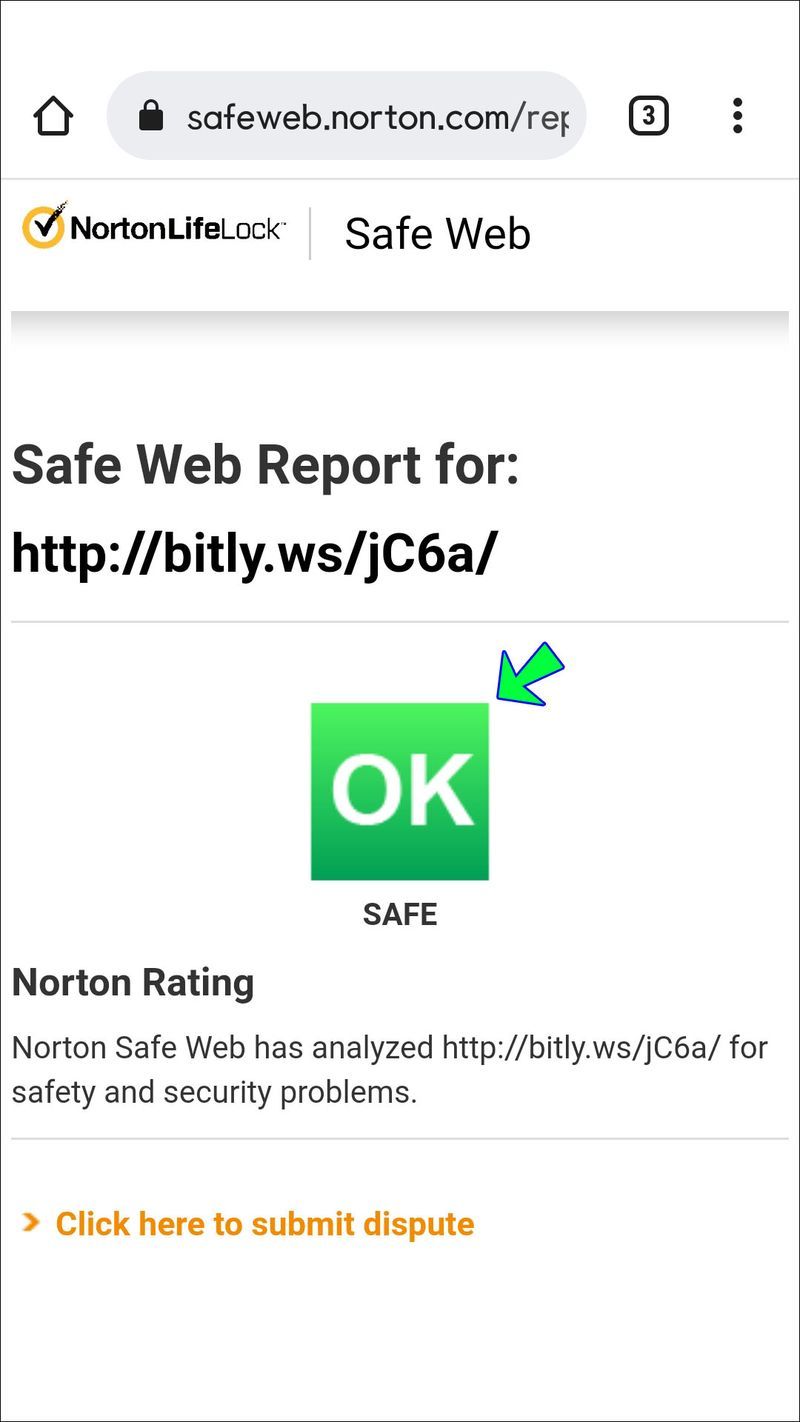
أيضًا ، تحتوي الكثير من خدمات الويب هذه أيضًا على تطبيقات Android التي يمكنك تنزيلها من متجر Google Play. هذا يجعل من السهل التحقق من الروابط من جهاز Android الخاص بك.
كيفية التحقق مما إذا كان الرابط آمنًا قبل النقر فوق جهاز الكمبيوتر
هناك عدة طرق يمكنك من خلالها التحقق من الارتباط دون النقر فوقه أثناء استخدام جهاز كمبيوتر.
تحقق من روابط البريد الإلكتروني غير المرغوب فيها
يعد إرسال بريد إلكتروني يبدو أنه صادر من البنك الذي تتعامل معه أسلوب تصيد شائع. يُطلب من الضحايا عمومًا التحقق من معلوماتهم باتباع رابط ، يفترض أن يؤدي إلى موقع البنك على الويب.
لا تنقر على الرابط المؤدي إلى المصرف الذي تتعامل معه ، حتى لو بدا أنه حقيقي. استخدم متصفح الويب الخاص بك للانتقال إلى موقع الويب الخاص بالمصرف الذي تتعامل معه ، إما عن طريق كتابة العنوان أو استخدام إشارة مرجعية. تنطبق هذه النصيحة أيضًا على الرسائل النصية غير المرغوب فيها من البنك الذي تتعامل معه.
كيف تصنع طفرة
استخدم رابط الماسح
توجد ماسحات ضوئية مختلفة للارتباط على الإنترنت. واحد منهم هو برنامج Norton SafeWeb التي ذكرناها من قبل.

ما عليك سوى وضع عنوان URL في مربع الاختيار واضغط على زر البحث لمسحه بحثًا عن البرامج الضارة. سيحصل موقع الويب بعد ذلك على تصنيف ومراجعات المجتمع بواسطة Norton Safe Web. يمكنك إنشاء حساب والانضمام إلى مجتمع مدققي الارتباط إذا كنت ترغب في إبداء رأيك.
كما أن لديها مدقق ارتباط يعمل في المتصفح. يوفر ملحق Norton Safe Search لمتصفح Chrome إمكانية البحث الآمن الفوري لشريط عناوين المتصفح. بدلاً من ذلك ، يمكنك اختيار البحث الآمن المتاح الآن في جميع نتائج محرك البحث الخاص بك بفضل ملحق الصفحة الرئيسية لـ Norton. سيتحقق كلا الخيارين من الروابط بحثًا عن الأمان قبل النقر عليها ، مما يجعلها مثالية لاستكشاف الويب بأمان.
بعض خدمات الويب الأخرى المشابهة هي URLVoid و ScanURL و PhishTank أو تقرير الشفافية من Google . يجب عليك أيضًا نسخ الرابط المشبوه ولصقه في المربع.
تحقق من الروابط القصيرة
يستخدم المتصيدون وموزعو البرامج الضارة تقصير الروابط لإخفاء الاتجاه الحقيقي لروابطهم. لاكتشاف الوجهة المقصودة للرابط القصير ، استخدم خدمة توسيع الارتباط مثل ChecShortURL . حتى أن بعض خدمات موسع الروابط ستعلمك ما إذا كان الرابط موجودًا في قائمة المواقع السيئة.

شخصيات غريبة
إذا رأيت أن الرابط يتكون من الكثير من الأحرف العشوائية التي ليس لها معنى كبير ، فقد يكون رابطًا خطيرًا. يستخدم موزعو البرامج الضارة التشفير لإخفاء العناوين والأوامر والأشياء الشريرة الأخرى في الروابط حتى لا تتمكن من رؤيتها. لمعرفة وجهة عنوان URL بدقة ، استخدم أداة فك تشفير عناوين URL مثل فك URL.

استخدم برنامج مكافحة فيروسات
استخدم أي أدوات مسح نشطة أو في الوقت الفعلي يوفرها برنامج مكافحة البرامج الضارة. قد تتطلب هذه البدائل مزيدًا من موارد النظام ، ولكن يُفضل اكتشاف البرامج الضارة أثناء محاولتها التسلل إلى نظامك بدلاً من التقاطها بعد إصابة نظامك بالفعل.
لن يتمكن برنامج مكافحة البرامج الضارة أو الفيروسات من اكتشاف أحدث المخاطر إذا لم يكن لديه حق الوصول إلى البرامج الضارة الحالية. تأكد من تحديث برنامج مكافحة الفيروسات لديك أو قم بتشغيل التحديثات التلقائية.
كيفية التحقق مما إذا كان الرابط آمنًا على Discord
Discord عبارة عن نظام أساسي يمكنك من خلاله إرسال واستقبال الرسائل المباشرة أو الرسائل الجماعية أو حتى رسائل الخادم. هناك دائمًا احتمال أن تتلقى رابطًا غير آمن في إحدى هذه الرسائل.
لمسح الروابط في أي محادثة نصية ، استخدم ملحق واجهة برمجة تطبيقات التصفح الآمن من Google. إنها واجهة برمجة تطبيقات عامة يمكنها تحذير المستخدم إذا كان موقع الويب ضارًا قبل النقر فوق أي ارتباط.

يمكنك أيضًا استخدام خيار المسح الذي يقدمه Discord بالفعل. للقيام بذلك ، انتقل إلى الإعدادات ثم الخصوصية والأمان وحدد أحد الخيارات. يمكنك الترتيب لـ Discord لمسح كل رسالة مباشرة تتلقاها ، أو عدم مسح الرسائل من أصدقائك ، أو عدم فحص أي رسائل على الإطلاق.
كيفية تغيير اسم المستخدم الخاص بي على موقع twitch
ابق آمنًا
مخاطر التعرض للخداع من خلال الروابط الخطرة عالية. استخدم الماسحات الضوئية للروابط ، وكن على دراية بالروابط التي يحتمل أن تكون خطرة ، وحافظ على تحديث برنامج مكافحة الفيروسات لديك لمنع أي شخص من الحصول على معلوماتك الشخصية أو إصابة جهازك ببرامج ضارة. يجب أن يصبح التحقق من الروابط قبل النقر عليها عادة لأي مستخدم للإنترنت في الوقت الحاضر.
هل سبق لك أن تلقيت رابطًا مشبوهًا؟ هل واجهت من قبل أي مشاكل حدثت بعد النقر فوق ارتباط؟ هل سبق لك استخدام ارتباط تم مسحه ضوئيًا وأي واحد؟ واسمحوا لنا أن نعرف في قسم التعليقات أدناه.